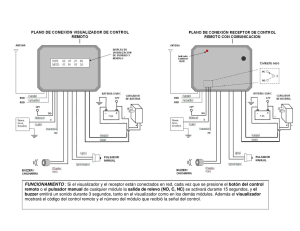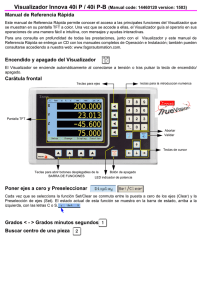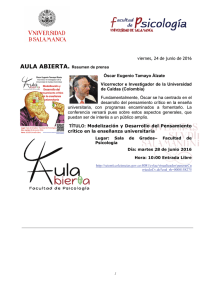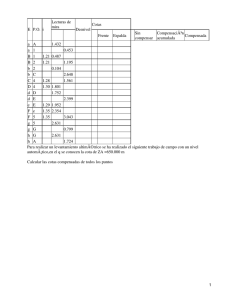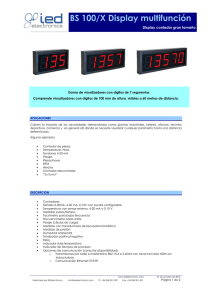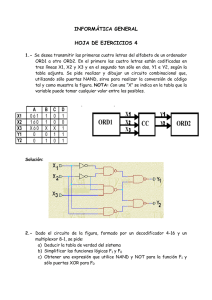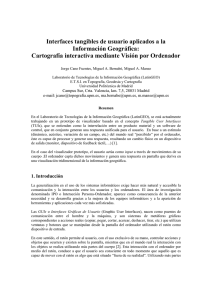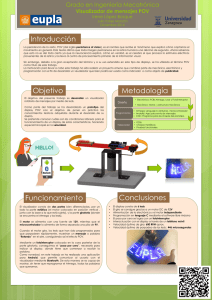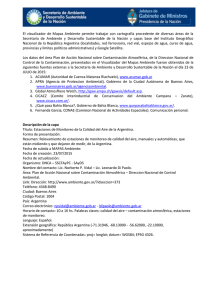DRO - VNP400
Anuncio
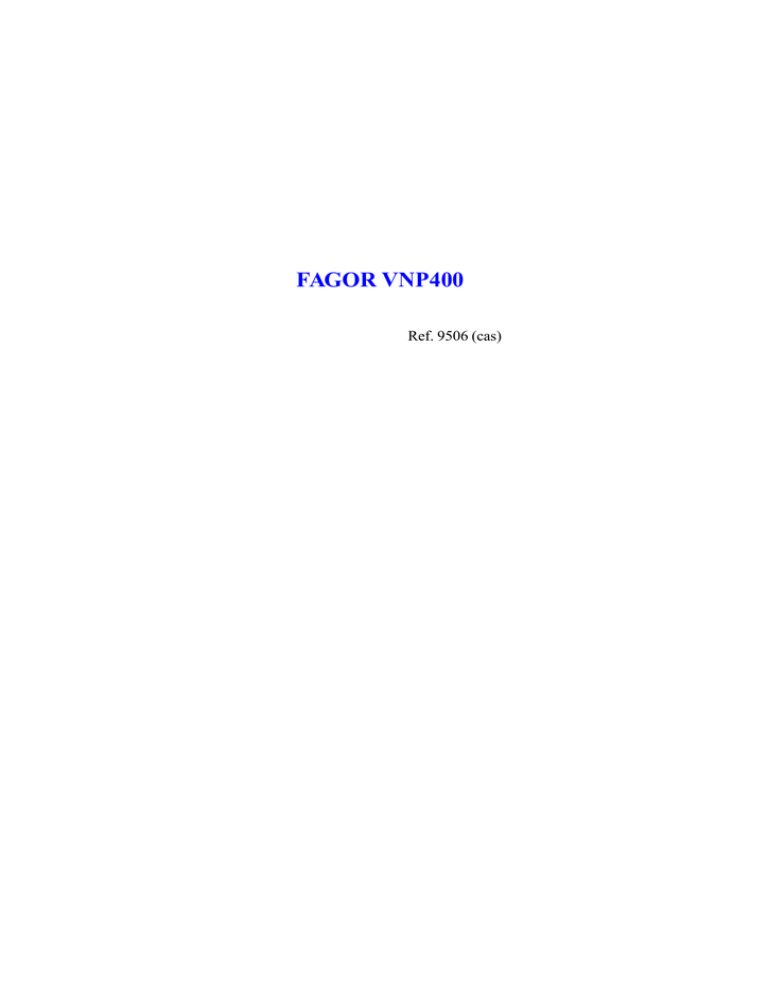
FAGOR VNP400 Ref. 9506 (cas) La información descrita en este manual puede estar sujeta a variaciones motivadas por modificaciones técnicas. FAGOR AUTOMATION, S. Coop. Ltda. se reserva el derecho de modificar el contenido del manual, no estando obligada a notificar las variaciones. INDICE 1. 1.1 1.2 1.3 1.4 1.4.1 1.4.1.1 1.4.1.2 CONFIGURACION DEL VISUALIZADOR VNP400 Estructura del VNP400 Dimensiones e instalación Panel Frontal Panel posterior Conectores y conexionado Conectores X1, X2, X3, X4 Conector X5 1 3 4 6 7 7 8 2. 2.1 2.2 2.2.1 2.3 2.3.1 2.3.2 2.4 2.4.1 2.5 2.6 2.7 2.8 2.9 2.10 CONEXION A RED Y A MAQUINA Conexión a red Conexión a máquina Consideraciones generales Puesta a punto Consideraciones generales Conexión Sistemas de referencia Cotas absolutas y cotas incrementales Puesta en marcha Búsqueda del cero máquina Preselección de ceros Preselección de cotas Compensación de herramienta Localización de averías 1 2 2 4 4 4 5 5 6 11 13 14 16 18 3. 3.1 3.2 3.3 3.3.1 3.3.2 3.3.3 PARAMETROS MAQUINA Introducción Forma de operar con los parámetros máquina Personalización de los parámetros máquina Parámetros generales Parámetros de los ejes Reset de parámetros 1 2 4 4 7 14 4. 4.1 4.1.1 4.1.2 4.1.3 4.2 4.2.1 4.2.2 4.3 4.3.1 4.3.2 4.4 4.5 TRABAJO EN MODO VISUALIZADOR Funciones especiales en el modelo fresadora Centrado de pieza Taladrados en línea Taladrados en arco Funciones especiales en el modelo de torno Cálculo de cono Cálculo de RPM Corrección de herramienta Tabla de herramientas Borrado de la tabla de herramientas Función calculadora Función reloj 3 4 6 8 10 11 13 15 16 17 18 20 5. 5.1 5.2 5.2.1 5.2.2 5.3 EDICION DE PROGRAMAS Introducción Edición de programas Edición de bloques Contenido de un bloque Programación en modo TEACH-IN 1 2 4 6 8 6. 6.1 6.2 EJECUCION DE PROGRAMAS Introducción Funcionamiento 1 2 7. 7.1 7.2 7.3 7.4 COMUNICACION CON PERIFERICOS Recibir y enviar un programa pieza Recibir y enviar la tabla de herramientas Recibir y enviar los parámetros máquina Trabajo con palpador 2 4 6 9 APENDICES A B C D E Características técnicas del VNP400 Circuitos recomendados para conexión de palpador Resumen de los parámetros máquina Cuadro archivo de los parámetros máquina Errores que se pueden dar en el encendido 2 4 5 7 12 1. 1.1 CONFIGURACION DEL VISUALIZADOR VNP400 ESTRUCTURA DEL VNP400 El Visualizador FAGOR VNP400 es un módulo cerrado y compacto que dispone en su parte frontal de: * Un Monitor o pantalla CRT, que se utiliza para mostrar la información requerida del sistema. * Un teclado que permite la comunicación con el Visualizador, pudiéndose solicitar información mediante comandos o bien alterar el estado del Visualizador mediante la generación de nuevas instrucciones. En la parte posterior del Visualizador se encuentran todos los conectores necesarios para realizar la conexión a red y a máquina. Panel frontal del VNP400 Capítulo: 1 CONFIGURACION DEL VISUALIZADOR VNP400 Sección: ESTRUCTURA DEL VNP400 Página 1 Parte posterior del VNP400 Página 2 Capítulo: 1 CONFIGURACION DEL VISUALIZADOR VNP400 Sección: ESTRUCTURA DEL VNP400 1.2 DIMENSIONES E INSTALACION El Visualizador FAGOR VNP400 es un modelo de sobremesa y es aconsejable instalarlo de forma que el monitor quede situado a la altura de los ojos del operario. Dispone de cuatro patas de apoyo en su parte inferior. Además, cada una de estas patas se encuentra roscada en su interior, permitiendo de esta forma amarrar el Visualizador a un panel soporte mediante cuatro tornillos de métrica 5. Si se desea, FAGOR AUTOMATION dispone de un panel soporte especialmente diseñado para el Visualizador VNP400. 63,5 334 63,5 323 310 185 M5 13 0 20 53 228 53 192 8 184 334 Dimensiones en milímetros Capítulo: 1 CONFIGURACION DEL VISUALIZADOR VNP400 Sección: DIMENSIONES Página 3 1.3 PANEL FRONTAL En función de la utilidad que tiene las diferentes partes, se puede considerar que el panel frontal del Visualizador VNP400 se encuentra dividido en dos zonas, zona de Monitor o pantalla CRT y zona del teclado. X 1.500 Y -29303.2150 Z 1234.567 W -22.000 ABS X Z MM DEG -12.2530 0.2150 REF 1 Y W RESET X RESET Y RESET Z RESET W TOOL 02 2.5150 135.9470° ABS/INC 1 2 La zona del Monitor se encuentra dividida en dos zonas o ventanas de representación: 1.- Ventana principal. Dependiendo del modo de operación seleccionado, el Visualizador mostrará en esta ventana toda la información necesaria. 2.- En esta zona se muestran las diferentes opciones que se pueden seleccionar mediante las teclas F1 a F5 (denominadas Soft-Keys). La zona del teclado, que permite la comunicación con el Visualizador está formada por las siguientes teclas : Teclado numérico Formado por las teclas 0, 1, 2, 3, 4, 5, 6, 7, 8, 9, . y ± . Permite la introducción de números enteros o decimales con y sin signo. Permite acceder al sistema de ayuda en cualquier modo de operación. Si la información necesita más de una página para su descripción, se mostrará el símbolo en la parte superior del monitor y el símbolo en la parte inferior, indicando que se deben pulsar dichas teclas para acceder a la página anterior y posterior respectivamente. Además se permite utilizar las teclas der línea a línea. Página 4 si se desea avanzar o retroce- Capítulo: 1 CONFIGURACION DEL VISUALIZADOR VNP400 Sección: PANEL FRONTAL Para abandonar el sistema de ayuda del Visualizador se debe pulsar nuevamente la tecla Al pulsar esta tecla se accede directamente al menú principal del Visualizador. Permite seleccionar las unidades de trabajo de los ejes rotativos. DEG Representa las cotas en diezmilésimas de grado. 129.3900° DMS Representa las cotas en grados, minutos, segundos 120° 23' 24'’ Además el Visualizador cambiará automáticamente la visualización de las cotas mostrándose éstas en el formato seleccionado. Permite seleccionar las unidades de trabajo (milímetros o pulgadas), además el Visualizador cambiará automáticamente la visualización de las cotas mostrándose éstas en el formato seleccionado. Anula la última secuencia de caracteres que se ha introducido. Sirve para validar los comandos y datos generados previamente, quedando los mismos aceptados por el Visualizador. Anula el último carácter que se ha introducido. Permite introducir directamente el valor de una cota. Se utiliza cuando se trabaja en modo Teach-in y al asignar valores a determinadas tablas. Permite acceder a la opción, función o tabla anterior. Permite acceder a la opción, función o tabla siguiente. Al pulsar una de estas teclas y dependiendo del modo de operación seleccionado, el Visualizador mostrará el anterior o siguiente campo, opción, parámetro o bloque en edición. SOFT-KEYS o teclas de función que permiten seleccionar las diferentes opciones de operación mostradas en el monitor. Capítulo: 1 CONFIGURACION DEL VISUALIZADOR VNP400 Sección: PANEL FRONTAL Página 5 1.4 PANEL POSTERIOR En la parte posterior del Visualizador se encuentran los siguientes elementos constituyentes: X1, X2, X3 y X4 Conectores tipo SAP (macho) de 7 terminales para la conexión de los sistemas de captación de los ejes, pudiendo conectarse un eje por conector. Admiten señal cuadrada o senoidal. X5 Conector tipo SUB-D (hembra) de 9 terminales para la conexión de la línea serie RS 232C. 1.- Pila de litio. Mantiene la información de la memoria interna cuando desaparece la alimentación del Visualizador. 2.- Etiqueta de identificación del Visualizador VNP400. 3.- 2 Fusibles rápidos de 3.15 Amp. / 250V. para protección de red, uno por fase. La etiqueta de identificación de los fusibles se encuentra situada sobre la tapa del alojamiento. 4.- Interruptor de encendido. 5.- Conector de conexión a red. Sirve para alimentar el Visualizador, conectándolo a red y a tierra. 6.- Mando de ajuste de brillo de la pantalla del Monitor. 7.- Borna de tierra. En ella se debe realizar la conexión general de tierras de la máquina. Es de métrica 6. Página 6 Capítulo: 1 CONFIGURACION DEL VISUALIZADOR VNP400 Sección: PANEL POSTERIOR 1.4.1 1.4.1.1 CONECTORES Y CONEXIONADO CONECTORES X1, X2, X3, X4 Son conectores macho tipo SAP de 7 terminales que se utilizan para la conexión de las señales de captación de los ejes. El tipo de cable utilizado deberá disponer de apantallamiento global. El resto de características así como su longitud dependerán del tipo y modelo de captación empleado. Se recomienda alejar el cable utilizado el máximo posible de los conductores de potencia de la máquina. TERMINAL SEÑAL ESPECIFICACION 1 2 3 +5V 0V -5V Alimentación de los sistemas de captación 4 5 A B Señales de contaje 6 Io Señal de referencia máquina 7 Chasis Apantallamiento Capítulo: 1 CONFIGURACION DEL VISUALIZADOR VNP400 Sección: CONECTORES Y CONEXIONADO Página 7 1.4.1.2 CONECTOR X5 Es un conector hembra tipo SUB-D de 9 terminales que se utiliza para la conexión de la línea serie RS 232C y para conexión del palpador. El apantallamiento de la manguera utilizada se conectará al terminal 1 del conector en el lado del Visualizador y a la caperuza metálica que recubre el conector en el lado del periférico. TERMINAL SEÑAL 1 2 3 4 5 6 7 8 9 CHASIS TxD RxD RTS CTS DSR GND DTR ESPECIFICACION Apantallamiento Transmisión de datos (Salida) Recepción de datos (Entrada) Preparado para operar (Salida) Periférico preparado Dato preparado para enviar (Salida) 0V Conexión de palpador. Entrada nivel RS Preparado para recibir datos (Entrada) RECOMENDACIONES PARA EL INTERFAZ RS232C * Conexión desconexión del periférico El Visualizador deberá estar apagado cuando se conecta o desconecta cualquier periférico a través del conector X5 (conector interfaz RS232C). * Longitud de los cables La norma EIA RS232C especifica que la capacidad del cable no debe superar los 2500pF, por lo tanto y debido a que los cables comúnmente utilizados tienen una capacidad entre 130 y 170 pF/m la longitud de los mismos queda limitada a 15 m. Es aconsejable utilizar cables apantallados y/o conductores trenzados para minimizar interferencias entre cables, evitando de ésta forma comunicaciones defectuosas en recorridos con cables largos. Se recomienda utilizar mangueras de 7 hilos, con una sección mínima de 0.14 mm² por hilo y con apantallamiento global. * Conexión a tierra Se recomienda referenciar todas las señales de control y de datos al mismo cable de toma de tierra (terminal 7 -GND-), evitando así puntos de referencia con diversas tensiones, ya que en recorridos largos pueden existir diferencias de potencial entre los dos extremos del cable. Página 8 Capítulo: 1 CONFIGURACION DEL VISUALIZADOR VNP400 Sección: CONECTORES Y CONEXIONADO CONEXIONES RECOMENDADAS PARA EL INTERFAZ RS232C * Conexión completa VISUALIZADOR PERIFERICO CAPERUZA FG TxD RxD RTS CTS DSR DTR 1 2 3 4 5 6 9 GND 7 1 2 3 4 5 6 20 7 FG TxD RxD RTS CTS DSR DTR GND PALPADOR 8 Capítulo: 1 CONFIGURACION DEL VISUALIZADOR VNP400 Sección: CONECTORES Y CONEXIONADO Página 9 * Conexión simplificada Se utilizará si el periférico u ordenador cumple uno de los siguientes requisitos: Si no dispone de la señal RTS Si el receptor puede recibir datos a la velocidad de transmisión seleccionada VISUALIZADOR ORDENADOR PC/AT CAPERUZA FG TxD RxD RTS CTS DSR DTR 1 2 3 4 5 6 9 GND 7 DRO 1 2 3 FG RxD TxD 8 6 4 5 CTS DSR DTR GND ORDENADOR PC/XT CAPERUZA FG TxD RxD RTS CTS DSR DTR 1 2 3 4 5 6 9 GND 7 1 2 3 FG TxD RxD 5 6 20 7 CTS DSR DTR GND No obstante, se recomienda consultar los manuales técnicos del periférico u ordenador por si hubiera alguna discrepancia. Caso de utilizarse una de estas conexiones simplificadas, la velocidad de transmisión no podrá ser superior a 1200 baudios, parámetro máquina general P009. Página 10 Capítulo: 1 CONFIGURACION DEL VISUALIZADOR VNP400 Sección: CONECTORES Y CONEXIONADO 2. CONEXION A RED Y A MAQUINA Se recomienda que, siempre que sea posible, la instalación del Visualizador se realice alejada de líquidos refrigerantes, productos químicos, golpes, etc. que pudieran dañarlo. Asimismo, es aconsejable mantener el Visualizador alejado de dispositivos que generan grandes campos magnéticos, evitando de este modo oscilaciones de imagen no deseadas en el monitor. 2.1 CONEXION A RED El Visualizador FAGOR VNP400 dispone, en su parte posterior, de un conector de tres bornas para la conexión a red y a tierra. Permite ser conectado con una tensión comprendida entre 100V y 240V de corriente alterna, +10% y -15%. Capítulo: 2 CONEXION A RED Y A MAQUINA Sección: CONEXION A RED Página 1 2.2 CONEXION A MAQUINA 2.2.1 CONSIDERACIONES GENERALES La máquina-herramienta debe tener desacoplados todos los elementos que generan interferencias (bobinas de los relés, contactores, motores, etc.). * Bobinas de relés de c.c. Diodo tipo 1N4000. * Bobinas de relés de c.a. RC conectada lo mas próximo posible a las bobinas , con unos valores aproximados de: R 220 Ohmios/1W C 0,2 µF/600V * Motores de c.a. RC conectadas entre fases, con valores: R 300 Ohmios/6W C 0,47µF/600V Conexionado a tierra. Un correcto conexionado de tierras en la instalación eléctrica es fundamental en orden a conseguir: * La protección de personas contra descargas eléctricas originadas por alguna anomalía. * La protección de los equipos electrónicos contra interferencias generadas tanto en la propia máquina en cuestión, como en equipamientos electrónicos en las cercanías, que pueden ocasionar un anormal funcionamiento del equipo. Así, el conexionado de todas las partes metálicas en un punto y éste a tierra es básico para lograr lo indicado. Por ello es importante establecer uno o dos puntos principales en la instalación, donde deben ser conectadas todas las partes antes citadas. Se deben utilizar cables con suficiente sección, pensados más para conseguir una baja impedancia y lograr la supresión efectiva de interferencias, que bajo el punto de vista de una corriente teórica circulando en condiciones anómalas por dichos cables, manteniendo de esta forma todas las partes de la instalación al mismo potencial de tierra. Página 2 Capítulo: 2 CONEXION A RED Y A MAQUINA Sección: CONEXION A MAQUINA Una adecuada instalación del cableado de tierras reduce los efectos de interferencias eléctricas. Pero además los cables de señales requieren protecciones adicionales. Esto se consigue generalmente, utilizando cables trenzados y cubiertos de pantalla de protección electrostática. Esta deberá conectarse en un punto concreto, evitando así lazos de tierra, que ocasionen efectos no deseables. Esta conexión de la pantalla a tierra normalmente se realiza en un punto de tierra del Visualizador. Cada parte componente del conjunto máquina-herramienta Visualizador, debe ser conectada a tierra a través de los puntos principales establecidos. Estos serán convenientemente fijados a un punto próximo a la máquina-herramienta y correctamente conectados a la tierra general. Cuando sea necesario establecer un segundo punto de tierra, es aconsejable unir ambos puntos con cable de sección no inferior a 8 mm² ó dos de 4 mm². Se debe comprobar que entre el punto central de la carcasa de cada conector y la toma de tierra debe haber menos de 1 Ohmio medido con un polímetro. VNP400 PERIFERICOS RS232C X5 PALPADOR X5 X1 X2 X3 X4 EJES Capítulo: 2 CONEXION A RED Y A MAQUINA Sección: CONEXION A MAQUINA Página 3 2.3 PUESTA A PUNTO 2.3.1 CONSIDERACIONES GENERALES Comprobar que se ha elegido el lugar idóneo para la instalación de los captadores en los ejes respectivos, de forma que no impidan el libre acceso a los diferentes controles de la máquina. Se debe comprobar que la alineación y ajuste de las diferentes partes del captador así como la de los transductores se encuentran dentro de las tolerancias recogidas en los catálogos. En el caso de transductores lineales, se aconseja que la instalación se realice orientando los labios de estanqueidad de manera que queden alejados de agentes externos, colocando si es necesario soportes y protectores para evitar que líquidos refrigerantes, productos químicos, golpes, etc. puedan dañar su estructura y de este modo enviar señales erróneas al Visualizador. Con el armario eléctrico desconectado de la red eléctrica, es aconsejable realizar una inspección general del mismo, comprobando la conexión de tierras. Esta conexión deberá estar realizada sobre un único punto de la máquina, denominado Punto principal de tierras, al que se conectarán todas las tierras de la máquina y del armario eléctrico. Se comprobará la conexión de las mangueras y conectores de conexión de los captadores al Visualizador. No se deben conectar ni desconectar estos conectores al Visualizador mientras se encuentre bajo tensión. Se comprobará, sin conectar el armario eléctrico a la red, si hay cortocircuitos en cada uno de los terminales de los conectores de captación y de la línea serie RS232C si se dispone. 2.3.2 CONEXION Se verificará que la tensión de red es correcta. Con el Visualizador desconectado, se conectará la tensión del armario eléctrico, comprobando que el mismo responde correctamente. Desconectar el armario eléctrico y conectar los sistemas de captación de los ejes, al Visualizador. Conectar el armario eléctrico y el Visualizador a la red eléctrica. Página 4 Capítulo: 2 CONEXION A RED Y A MAQUINA Sección: PUESTA A PUNTO 2.4 SISTEMAS DE REFERENCIA La máquina acoplada al Visualizador VNP400 necesita tener definidos en cada eje los siguientes puntos de origen y referencia: * Cero Máquina o punto de origen de la máquina. Es fijado por el constructor u operario como el origen del sistema de coordenadas de la máquina. * Cero pieza o cero absoluto. Es el punto de origen que se fija para la programación de las medidas de la pieza, puede ser elegido libremente por el operario y cuando se trabaja en cotas absolutas los valores mostrados por el Visualizador estarán referidos a dicho punto. El Visualizador VNP400 permite disponer en memoria hasta 9 Ceros Pieza y seleccionar cada uno de ellos como Cero pieza de trabajo cuando se crea conveniente. * Cero flotante o cero incremental. Es el punto que se fija como origen de las cotas programadas cuando se trabaja en cotas incrementales. Los valores mostrados por el Visualizador cuando se trabaja en cotas incrementales estarán referidos a dicho punto. El Visualizador permite asociar un Cero Flotante a cada uno de los 9 Ceros Pieza previamente definidos, más otro Cero Flotante para el Cero Máquina y seleccionar cada uno de ellos como Cero Incremental de trabajo cuando se crea conveniente. Una vez definidos los Cero Pieza y Cero Flotantes deseados, el Visualizador almacena en su memoria interna y por parejas la posición que ocupa cada uno de ellos respecto al Cero máquina. Si se realiza una nueva búsqueda de Cero Máquina el Visualizador asume dicho punto como Cero Máquina y de esta forma cada vez que se selecciona una nueva referencia (REF 0 a REF 9) el Visualizador recupera el cero absoluto y el cero incremental correspondientes a dicha referencia. Estas referencias permanecen almacenadas incluso cuando el Visualizador se encuentra desconectado (apagado). 2.4.1 COTAS ABSOLUTAS Y COTAS INCREMENTALES El VNP400 permite operar con cotas absolutas o con cotas incrementales. * Cotas Absolutas. Las cotas de posición mostradas por el Visualizador se encuentran referidas al Cero Pieza. * Cotas Incrementales. Las cotas de posición mostradas por el Visualizador se encuentran referidas al Cero Flotante. Capítulo: 2 CONEXION A RED Y A MAQUINA Sección: SISTEMAS DE REFERENCIA Página 5 2.5 PUESTA EN MARCHA Una vez conectado el Visualizador a la red eléctrica (interruptor situado en la parte posterior accionado) se realiza un autotest inicial del equipo, y en función del resultado obtenido el Visualizador actuará de la siguiente forma: * Si el autotest se pasó correctamente, el Visualizador mostrará el siguiente pantallazo: FAGOR VNP400 VERSION: TEST RAM O.K. GENERAL PARAMETERS O.K. PARAMETERS O.K., AXIS 1 PARAMETERS O.K., AXIS 2 PARAMETERS O.K., AXIS 3 PARAMETERS O.K., AXIS 4 PRESS ANY KEY ...... * Si el autotest no se pasó correctamente, el Visualizador mostrará en la misma pantalla y junto al campo de testeo correspondiente el mensaje de error detectado. Para acceder al modo de trabajo del Visualizador se debe pulsar cualquier tecla del mismo, mostrando el Visualizador la siguiente información: X Y Z W ABS X Z Página 6 120.6530 256.2450 - 55.2150 20.2220° RAD TR+ RAD RAD MM DEG -12.2530 0.2150 REF 1 Y W TOOL 02 2.5150 135.9470° RESET X RESET Y RESET Z RESET W ABS/INC Capítulo: 2 CONEXION A RED Y A MAQUINA Sección: PUESTA EN MARCHA Este modo de visualización muestra los siguientes campos o ventanas: * Las cotas de posición correspondientes a cada uno de los ejes que se encuentran seleccionados. Se representan en cotas absolutas o cotas incrementales y si el parámetro máquina Px09 del eje correspondiente lo permite, cada una de ellas podrá expresarse en radios (RAD) o en diámetros (DIA). * 5 ventanas representadas en modo inverso, que indican las condiciones seleccionadas para la representación de las cotas de posición. ABS/INC Indica si se trabaja en cotas absolutas (ABS) o en cotas incrementales (INC). INCHES/MM Indica las unidades de trabajo que se encuentran seleccionadas. DEG/DMS Indica las unidades en que están representados los ejes rotativos. DEG Representa en milésimas de grado. 129.3900° DMS Representa en grados minutos, segundos. 120° 23' 24" REF nº Indica la referencia que se encuentra activa. Se puede disponer hasta 10 puntos de referencia pieza y flotante (REF 0 a REF 9). TOOL nº Indica el número de herramienta activa. * Una zona en la que se representan, con caracteres pequeños, las otras cotas de posición (absolutas o incrementales) que corresponden a cada uno de los ejes que se encuentran seleccionados. Estas cotas se expresan en las mismas unidades, radios o diámetros, que las cotas de trabajo. En la parte derecha del Monitor aparecen las funciones que mediante las SoftKeys (F1 a F5) se pueden seleccionar en este modo. Las teclas y en este modo. permiten acceder al resto de las funciones que se disponen Las funciones que se pueden seleccionar son: RESET Permite realizar una puesta a cero del eje seleccionado, pudiéndose seleccionar mediante estas teclas el Cero Máquina o uno de los Ceros Pieza o Cero Flotante. ABS/INC Cada vez que se selecciona esta opción, el Visualizador cambia el tipo de cotas (absoluto/incremental) que está mostrando, así como el indicativo en modo inverso que se muestra en la parte inferior del Monitor. Capítulo: 2 CONEXION A RED Y A MAQUINA Sección: PUESTA EN MARCHA Página 7 PRESET Esta función puede ser utilizada cuando se trabaja en cotas absolutas o en cotas incrementales y permite preseleccionar un valor en el eje seleccionado. CHANGE REFERENCE Permite seleccionar una nueva referencia. Tras pulsar la Soft-Key correspondiente el Visualizador esperará a que el usuario pulse la tecla correspondiente a la referencia deseada (0-9). El Visualizador tras recuperar el cero absoluto y el cero incremental correspondientes a dicha referencia, mostrará la posición que ocupa la máquina respecto al Cero seleccionado. ASG TOOL Esta función se utiliza para indicar la forma en que afectan las dimensiones de la herramienta en el contaje del eje. Una vez pulsada la tecla correspondiente el Visualizador permite elegir, mediante las teclas el tipo de compensación de herramienta que se desea aplicar y el signo adecuado. CHANGE TOOL Permite seleccionar una nueva herramienta. Tras pulsar La Soft-Key correspondiente el Visualizador esperará a que el usuario introduzca el número de herramienta deseado y pulse la tecla . Si se trabaja con compensación de herramienta el Visualizador actualizará las cotas de los ejes, adaptando las mismas a las dimensiones de la nueva herramienta seleccionada. Dichas dimensiones se encuentran indicadas en la tabla de herramientas. Asimismo, se actualiza el indicativo correspondiente de la herramienta que se encuentra seleccionada. RAD/DIA Esta función permite seleccionar el tipo de contaje que se desea utilizar en el eje correspondiente, contaje en Radios o Diámetros. El contaje en Radios visualiza el contaje real del eje, mientras que el contaje en diámetros visualiza el doble del contaje real y con una resolución dos veces la seleccionada. Página 8 Capítulo: 2 CONEXION A RED Y A MAQUINA Sección: PUESTA EN MARCHA GRAPH Esta función permite disponer bajo la cota correspondiente a cada uno de los ejes, una línea en la que se muestra el recorrido posible del eje así como la posición actual del mismo. Cada vez que se pulsa la softkey correspondiente el Visualizador mostrará o dejará de mostrar dicha representación gráfica. Los distintos caracteres que se mostrarán bajo cada una de las cotas son las siguientes: 1.- Cota mínima o límite inferior de recorrido. Estará definida mediante el parámetro máquina “Px15”. Si se trata de un eje rotativo corresponderá a la posición 0°. 2.- Indica la posición que ocupa el cero Máquina o punto de origen de la máquina. 3.- Indica la posición actual del eje. 4.- Indica la posición que ocupa el Cero pieza o cero absoluto que se encuentra seleccionado. Este símbolo únicamente se representará cuando el Visualizador trabaja con cotas absolutas. 5.- Indica la posición que ocupa el Cero flotante o cero incremental que se encuentra seleccionado. Este símbolo únicamente se representará cuando el Visualizador trabaja con cotas incrementales. 6.- Cota máxima o límite superior de recorrido. Estará definida mediante el parámetro máquina “Px16”. Si se trata de un eje rotativo corresponderá a la posición 360°. Para poder utilizar este tipo de representación gráfica, el Cero Máquina debe encontrarse dentro de los límites de recorrido establecidos. Cuando el contaje de un eje lineal se sale de los límites establecidos no se representará el símbolo que indica la posición actual del eje. En su lugar se mostrará, sobre el límite sobrepasado, una flecha en forma parpadeante. Capítulo: 2 CONEXION A RED Y A MAQUINA Sección: PUESTA EN MARCHA Página 9 Si se desea acceder a otro tipo de menú se debe pulsar la tecla . El Visualizador mostrará una ventana sobre la pantalla actual, en la que aparecerá el menú correspondiente a las distintas funciones que tiene implementadas. Para seleccionar una de las funciones mostradas se utilizará una de las siguientes opciones: * Pulsar la tecla correspondiente al número que lleva asociado la función que se desea seleccionar. * Desplazar el cursor mediante las teclas se encuentre en modo inverso pulsar la tecla leccionará dicha opción. y cuando la opción deseada . El Visualizador se- Siempre que se intenta ejecutar una función o comando no permitido, el Visualizador muestra en la parte inferior del monitor la sentencia OPERACION NO PERMITIDA. Para eliminar dicho mensaje y volver al modo de trabajo se debe pulsar una tecla cualquiera del Visualizador. Página 10 Capítulo: 2 CONEXION A RED Y A MAQUINA Sección: PUESTA EN MARCHA 2.6 BUSQUEDA DEL CERO MAQUINA De entre las 10 posibles referencias que dispone el Visualizador la referencia 0 es la que permite disponer de cotas máquina y de realizar la búsqueda de referencia máquina. Si se trabaja en cotas incrementales, esta referencia es tratada como las demás. Cuando se trabaja en cotas absolutas el Cero Pieza coincide con el Cero Máquina. Al ejecutar la función RESET el Visualizador realiza una búsqueda de Cero Máquina y no se permite ejecutar la función PRESET. Para realizar esta búsqueda el Visualizador utiliza las señales de referencia “Io” que proporcionan los transductores lineales y los encoders rotativos. Teniendo en cuenta que los transductores lineales disponen de varios impulsos de referencia “Io” (los de la marca FAGOR disponen de un “Io” cada 50 mm) y que los encoders disponen de un “Io” por vuelta, es necesario realizar la búsqueda siempre en el mismo punto. Por ello, es necesario aproximarse a la zona del CERO MAQUINA antes de realizar la búsqueda, con el fin de detectar siempre la misma señal “Io” de referencia. Para realizar esta búsqueda se seguirán los siguientes pasos: * El Visualizador no debe mostrar ninguna ventana de menús sobreimpresionada en la pantalla, en caso contrario se debe pulsar la tecla . * Asimismo, debe encontrarse seleccionada la referencia 0, si no lo está, seleccionarla mediante la función CHANGE REFERENCE. * Se debe estar trabajando en cotas absolutas (indicativo ABS), en caso contrario se debe pulsar la Soft-Key correspondiente a la función ABS/INC. * Pulsar la Soft-Key de la función RESET correspondiente al eje en que se desea realizar la búsqueda. El Visualizador mostrará en modo inverso el nombre del eje seleccionado, indicando que se encuentra realizando la búsqueda. Si por equivocación se ha pulsado la tecla de un eje no deseado, pulsar la tecla . El Visualizador seguirá manteniendo el Cero Máquina anterior. * Desplazar el eje seleccionado. Cuando el Visualizador reciba la primera señal de referencia “Io” el nombre del eje se volverá a presentar en modo normal, el contaje se pondrá a cero y el Visualizador asumirá dicho punto como el punto de CERO MAQUINA de dicho eje. Si se continúa desplazando el eje, la nueva cota mostrada por el Visualizador se encontrará referida al Cero Máquina. Si una vez comenzado el desplazamiento del eje se desea anular la búsqueda de referencia del mismo se debe pulsar la tecla . El Visualizador seguirá manteniendo el Cero Máquina anterior. * Repetir estas mismas operaciones para el resto de los ejes. Capítulo: 2 CONEXION A RED Y A MAQUINA Sección: BUSQUEDA DEL CERO MAQUINA Página 11 Cuando se realiza una búsqueda de Cero Máquina el Visualizador asume dicho punto como Cero Máquina, y de esta forma cada vez que se selecciona una nueva referencia (REF 0 a REF 9) el Visualizador recupera el cero absoluto y el cero incremental correspondientes a dicha referencia. Nota: Página 12 Es conveniente realizar una búsqueda de referencia máquina tras cada encendido del Visualizador, especialmente cuando se trabaje con Compensación de Error de Husillo. Capítulo: 2 CONEXION A RED Y A MAQUINA Sección: BUSQUEDA DEL CERO MAQUINA 2.7 PRESELECCION DE CEROS El VNP400 permite seleccionar hasta 9 Cero Piezas (cero absoluto) y 10 Cero flotantes (cero incremental), con objeto de utilizar coordenadas relativas al plano de la pieza, sin necesidad de modificar las coordenadas de los diferentes puntos de la pieza. Una vez definidos los Cero Pieza y Cero Flotantes deseados, el Visualizador almacena en su memoria interna y por parejas la posición que ocupa cada uno de ellos respecto al Cero máquina. De esta forma, cada vez que se selecciona una nueva referencia (REF 0 a REF 9) el Visualizador recupera el cero absoluto y el cero incremental correspondientes a dicha referencia. Las cotas absolutas mostradas se encontrarán referidas al Cero Pieza o cero absoluto correspondiente y las cotas incrementales mostradas estarán referidas al Cero Flotante o cero incremental. Para realizar cualquiera de estas preselecciones del Cero Pieza o Cero Flotante se seguirán los siguientes pasos: * El Visualizador no debe mostrar ninguna ventana de menús sobreimpresionada en la pantalla, en caso contrario se debe pulsar la tecla . * Seleccionar mediante la función CHANGE REFERENCE, la referencia correspondiente al cero que se desea preseleccionar. * Seleccionar mediante la Soft-Key correspondiente a la función ABS/INC, el tipo de cotas (absoluto / incremental) correspondiente al cero que se desea preseleccionar. * Desplazar la máquina al punto que se desea seleccionar como nuevo cero absoluto o incremental. * Pulsar la Soft-Key de la función RESET para preseleccionar el Cero de dicho eje. Repetir esta operación para el resto de los ejes. El Visualizador asume el punto seleccionado como nuevo Cero Pieza o Cero Flotante. Nota: No se permite preseleccionar el Cero Pieza correspondiente a la referencia REF 0, ya que dicho Cero coincide siempre con el Cero Máquina. Capítulo: 2 CONEXION A RED Y A MAQUINA Sección: PRESELECCION DE CEROS Página 13 2.8 PRESELECCION DE COTAS Estas preselecciones se utilizan cuando se prefiere trabajar de cota hacia cero, en lugar de hacerlo de cero hacia cota como es habitual. Para realizar una preselección de cotas se seguirán los siguientes pasos: * El Visualizador no debe mostrar ninguna ventana de menús sobreimpresionada en la pantalla, en caso contrario se debe pulsar la tecla . * Situarse en el punto que se desea preseleccionar, seleccionando para ello la referencia y el tipo de cotas (absolutas / incrementales) correspondientes. * Pulsar la Soft-Key de la función PRESET correspondiente al eje que se desea preseleccionar. Los dígitos de dicho eje se mostrarán en forma resaltada. Si por equivocación se ha pulsado la tecla de un eje no deseado, pulsar nuevamente dicha tecla. * Introducir la cota que se desea asignar a dicho punto. La tecla pone a 0 el numero representado y la tecla cifra introducida. borra la última Si una vez comenzado a definir el número deseado, se desea anular la preselección se debe pulsar nuevamente la Soft-Key correspondiente a dicho eje. El Visualizador recupera la cota que disponía antes de comenzar la preselección. * Pulsar la tecla . El Visualizador asume dicha cota como la nueva cota del eje. * Repetir estas mismas operaciones para el resto de los ejes. Cada vez que se realiza una preselección de cotas el Visualizador asume un nuevo origen de coordenadas, absolutas o incrementales dependiendo del tipo de preselección que se ha realizado. Dicho origen se encontrará del punto preseleccionado a una distancia igual al valor utilizado en la preselección. También se permite preseleccionar un eje lineal con el resultado de la última operación efectuada con la función Calculadora, operando en este caso de la siguiente forma: * Pulsar la softkey correspondiente al eje que se desea preseleccionar. * Pulsar la tecla . El resultado de la última operación efectuada se mostrará como la cota a preseleccionar. * Pulsar la tecla . El valor del eje queda preseleccionado con dicho valor. Notas: No se permite preseleccionar una cota absoluta cuando se tiene seleccionada la referencia REF 0, ya que dicho Cero coincide siempre con el Cero Máquina. Página 14 Capítulo: 2 CONEXION A RED Y A MAQUINA Sección: PRESELECCION DE COTAS Al preseleccionar un Cero Pieza también se modifica el Cero Flotante correspondiente a dicha referencia, manteniendo en todo momento el Visualizador la distancia entre ambos Ceros. CERO FLOTANTE CERO PIEZA CERO FLOTANTE CERO PIEZA CERO MAQUINA Capítulo: 2 CONEXION A RED Y A MAQUINA Sección: PRESELECCION DE COTAS Página 15 2.9 COMPENSACION DE HERRAMIENTA El Visualizador VNP400 dispone de una tabla de corrección de herramientas en la que se especifican la longitud y radio de cada una de ellas. Además permite aplicar o no compensación de herramienta a cada uno de los ejes, indicándose la dimensión (longitud o radio) que se utilizará en la compensación. Se puede aplicar compensación de herramienta a cualquiera de los ejes lineales que controla el Visualizador, pero no se permite aplicar compensación de herramienta a los ejes rotativos. Si se selecciona una nueva herramienta, el Visualizador aplicará a los ejes que trabajen con compensación de herramienta las dimensiones correspondientes a la nueva herramienta seleccionada. La compensación de herramienta permite programar directamente el contorno de la pieza sin tener en cuenta las dimensiones de la herramienta. En el caso de tratarse de un Torno los campos Longitud y Radio de la tabla de corrección de herramientas indicarán las dos dimensiones en longitud de la herramienta. Para poder aplicar compensación de herramienta a un eje lineal se seguirán los siguientes pasos: * El Visualizador no debe mostrar ninguna ventana de menús sobreimpresionada en la pantalla, en caso contrario se debe pulsar la tecla . * Pulsar la Soft-Key de la función ASG TOOL correspondiente al eje que se desea definir. El Visualizador mostrará sobreimpresionada una ventana en la que se debe seleccionar mediante las teclas el tipo de compensación de herramienta que se desea aplicar y el signo adecuado. Página 16 - Compensar Longitud. El Visualizador compensará este eje con el valor indicado en el campo LONGITUD de la herramienta que se encuentra seleccionada. - Compensar Radio. El Visualizador compensará este eje con el valor indicado en el campo RADIO de la herramienta que se encuentra seleccionada. - Compensar Ninguna. El Visualizador no aplicará ningún tipo de compensación a este eje. - Signo. Unicamente tiene sentido cuando se desee aplicar algún tipo de compensación. Capítulo: 2 CONEXION A RED Y A MAQUINA Sección: COMPENSACION DE HERRAMIENTA Si se selecciona signo positivo, la cota mostrada por el Visualizador será la cota real del eje más el valor indicado en el campo correspondiente de la herramienta que se encuentra seleccionada. Si se selecciona signo negativo, la cota mostrada por el Visualizador será la cota real del eje menos el valor indicado en el campo correspondiente de la herramienta que se encuentra seleccionada. Si una vez comenzado a definir el tipo de compensación, se desea anularlo se debe pulsar la tecla . * Pulsar la tecla . El Visualizador asume en adelante el tipo de compensación seleccionado para dicho eje y mostrará junto a la cota de posición del eje, el indicativo “TL+” o “TL-” si el eje trabaja con compensación de longitud y El indicativo “TR+” o “TR-” cuando el eje trabaja con compensación de radio. * Repetir estas mismas operaciones para el resto de los ejes. Nota: Si se realiza una preselección de ceros (RESET) o una preselección de cotas (PRESET), el Visualizador asignará dicho valor a la cota compensada. Capítulo: 2 CONEXION A RED Y A MAQUINA Sección: COMPENSACION DE HERRAMIENTA Página 17 2.10 LOCALIZACION DE AVERIAS Antes de ponerse en contacto con el Servicio de Asistencia Técnica de FAGOR AUTOMATION, es conveniente realizar una serie de comprobaciones con el fin de detectar la causa de la avería. Esta comprobación se realizará cuando: * * Alguno de los ejes no cuenta o cuenta mal. Alguno de los ejes no realiza la búsqueda de referencia máquina. Se trata de detectar si la avería es generada por el sistema de captación correspondiente o si el Visualizador no funciona correctamente. Una verificación rápida consiste en sustituir el conector correspondiente al eje en que se detectó la avería (“X1”, “X2”, “X3”, “X4”) con otro que funciona correctamente. De esta forma se habrán cambiado las visualizaciones correspondientes a ambos ejes, siendo necesario cambiar también los parámetros de personalización correspondientes a ambos ejes. A continuación se volverá a comprobar el sistema, pudiendo ocurrir uno de los siguientes casos: a) La avería se aprecia en la zona de visualización correspondiente al otro eje. Esto significa que la avería corresponde al sistema de captación utilizado (transductor lineal, encóder, alargadera, multiplicador, etc). Es conveniente comprobar que las conexiones de los conectores están correctamente realizadas. b) La avería continúa apreciándose en la misma zona de visualización. En este caso la avería corresponde al propio Visualizador. Es conveniente comprobar que la toma de tensión y la conexión de tierras se han efectuado correctamente, comprobar asimismo que el fusible de protección exterior del Visualizador está en perfecto estado. Si después de realizar estas comprobaciones la avería continúa, le aconsejamos ponerse en contacto con el Servicio de Asistencia Técnica de FAGOR AUTOMATION, al cual deberá indicarle además del sistema de localización de avería utilizado, el modelo de transductor lineal o encóder que se dispone (etiqueta correspondiente) y del modelo de Visualizador utilizado (etiqueta situada en la parte posterior). Nota: Puede ocurrir que la lectura del eje no coincida con la posición que ocupa el mismo, debido a posibles holguras o desviaciones que existen entre el husillo y el sistema de medición empleado. En estos casos es conveniente utilizar las tablas de compensación de husillo que dispone el Visualizador. Se dispone de una tabla por cada eje. Página 18 Capítulo: 2 CONEXION A RED Y A MAQUINA Sección: LOCALIZACION DE AVERIAS 3. 3.1 PARAMETROS MAQUINA INTRODUCCION El VNP400 permite al fabricante asociar el Visualizador a su propia máquina mediante la definición de los parámetros máquina. De esta forma el Visualizador dispondrá de todos los datos necesarios de la máquina para un correcto funcionamiento, ya que mediante ellos quedarán definidos el tipo de captación y el sentido de contaje que utiliza cada uno de los ejes, los Errores de Máquina que se deben de corregir, la información necesaria para poder ejecutar diferentes acciones de la máquina, etc. Estos valores podrán ser introducidos manualmente desde el teclado del Visualizador, o bien realizando una transferencia desde un periférico (Lector-Grabador de cinta magnética, ordenador, etc) a través de la línea serie de comunicación RS232C. Si se desea realizar la transferencia a través de la línea serie RS232C se seleccionará, tras pulsar la tecla, la opción “COMUNICACIONES”. Es necesario que el receptor se encuentre preparado antes de comenzar la transmisión. Capítulo: 3 PARAMETROS MAQUINA Sección: Página 1 3.2 FORMA DE OPERAR CON LOS PARAMETROS MAQUINA Si se desea acceder a este modo de operación se debe de seleccionar, tras pulsar la tecla , la opción “PARAMETROS DE INSTALACION”. El Visualizador permite operar con los parámetros generales, con los parámetros de cada eje o bien inicializar todos ellos. Una vez seleccionado el tipo de operación el Visualizador mostrará en una tabla los parámetros correspondientes a dicho campo, indicando en cada uno de ellos las posibles opciones de selección que dispone y representando en forma resaltada la opción que se encuentra seleccionada. Las teclas elegido. permiten seleccionar una de las opciones que dispone el parámetro Si se desea elegir otro parámetro, se deben utilizar las teclas . La tecla permite acceder al primer parámetro de la tabla mostrada y la tecla permite acceder al último parámetro de la tabla mostrada. Las funciones que aparecen en la parte derecha del Monitor y que pueden ser seleccionadas mediante las Soft-Keys (F1 a F5) son las siguientes: HOME Esta opción se mostrará cuando se dispone de más de una tabla de parámetros. Permite acceder al primer parámetro de la primera tabla. END Esta opción se mostrará cuando se dispone de más de una tabla de parámetros. Permite acceder al primer parámetro de la última tabla. PREVIOUS Esta opción se mostrará cuando se dispone de más de una tabla de parámetros. Permite acceder a la tabla anterior. SAVE & NEXT Esta opción se mostrará cuando se dispone de más de una tabla de parámetros. Actualiza la tabla de parámetros interna con los nuevos valores asignados y permite continuar con la edición de la siguiente tabla de parámetros. SAVE & EXIT Actualiza la tabla de parámetros interna con los nuevos valores asignados y abandona la edición de los parámetros solicitados. El Visualizador volverá a mostrar las opciones que se disponen para operar con los parámetros máquina. Página 2 Capítulo: 3 PARAMETROS MAQUINA Sección: FORMA DE OPERAR EXIT Abandona la edición sin actualizar la tabla de parámetros interna, mantiene la anterior. El Visualizador volverá a mostrar las opciones que se disponen para operar con los parámetros máquina. Si se pulsa la tecla , el Visualizador abandona la edición de parámetros sin actualizar la tabla de parámetros interna, manteniendo la tabla anterior. Capítulo: 3 PARAMETROS MAQUINA Sección: FORMA DE OPERAR Página 3 3.3 PERSONALIZACION DE LOS PARAMETROS MAQUINA 3.3.1 PARAMETROS GENERALES P000 Permite seleccionar el idioma que utiliza el Visualizador. Se debe tener en cuenta que los textos correspondientes a las funciones seleccionables mediante a los Soft-Keys se mostrarán siempre en Inglés. P001 Indica al Visualizador el tipo de máquina que se dispone. Fresadora o Torno. El Visualizador mostrará las funciones especiales correspondientes al tipo de máquina que se ha seleccionado en este parámetro. P002 Indica el tipo de unidades (milímetros o pulgadas) en que se desean representar las cotas de los ejes tras el encendido del Visualizador. P003 Define el tipo de flanco de la señal de palpador que se utiliza, pudiendo seleccionarse una de las siguientes opciones: * * * No se dispone de palpador. Flanco positivo, cambio de nivel de 0V a +Vcc. Flanco negativo, cambio de nivel de +Vcc a 0V. La tensión +Vcc puede estar comprendida entre 5V y 30V. P004 Indica si el Visualizador continúa actualizando las cotas tras recibir la señal del palpador (“CONTINUA”) o si mantiene la cota en que se produjo la palpación (“PARADA”) hasta que el palpador deje de hacer contacto con la pieza. P005 Define el tipo de protocolo utilizado en la transmisión de datos a Un periférico u ordenador. XON/XOFF HARDWARE Página 4 Comunicación software. Transmisión de las señales de control. Capítulo: 3 PARAMETROS MAQUINA Sección: GENERALES P006 Indica el numero de bits que contienen información dentro de cada carácter trasmitido vía RS232C. 7 Utiliza los 7 bits de menor peso de un carácter de 8 bits. Se utiliza cuando se trasmiten caracteres ASCII (estándar). 8 Utiliza los 8 bits del carácter trasmitido. Se utiliza cuando se trasmiten caracteres especiales (código superior a 127). P007 Define el número de bits de parada que se utilizan al final de la palabra transmitida. 1 2 1 bit de STOP. 2 bits de STOP. P008 Indica el tipo de paridad utilizado en la comunicación RS232C. * * * No se utiliza el indicativo de paridad. Paridad par. Paridad impar. P009 Define la velocidad de transmisión que se utilizará para realizar la comunicación entre el Visualizador y los periféricos. Se expresa en Baudios y se dispone de los siguientes valores: 150 baudios. 300 baudios. 600 baudios. 1200 baudios. 2400 baudios. 4800 baudios. 9600 baudios. 19200 baudios. P010 Define el carácter que se utilizará para indicar fin de línea cuando se esté en comunicación con un periférico general. CR LF CR/LF Capítulo: 3 PARAMETROS MAQUINA Sección: GENERALES Página 5 P011 Define la procedencia de los datos y comandos que asume el Visualizador. LOCAL La entrada de datos se realiza desde el teclado del Visualizador. REMOTO La entrada de datos se realiza a través de la línea serie RS232C, quedando inhibido todo el teclado del Visualizador excepto la tecla . Si se pulsa la tecla el Visualizador devuelve el control de datos al teclado, y modifica el parámetro máquina. P012 Indica si los parámetros máquina de los ejes se encuentran bloqueados o no. SI Los parámetros se encuentran bloqueados, no se pueden modificar pero se permite el acceso a los mismos. NO Los parámetros no se encuentran bloqueados, pueden ser modificados. Si los parámetros máquina de los ejes se encuentran bloqueados, su contenido no puede ser alterado incluso desde la opción de RESET DE PARAMETROS. Página 6 Capítulo: 3 PARAMETROS MAQUINA Sección: GENERALES 3.3.2 PARAMETROS DE LOS EJES El Visualizador VNP400 dispone de cuatro grupos de parámetros máquina que permiten asociar el Visualizador a cada uno de los ejes. El significado de todos los grupos es el mismo y su numeración está formada por tres cifras, indicando la primera el número de eje y las dos restantes el número de parámetro. La notación que se utiliza a continuación sustituye el primer dígito por una “x”, indicando de este modo que sirve para los cuatro ejes. Así el parámetro Px00 debe ser interpretado por el lector como P100, P200, P300 y P400. Px00 Define el nombre que se asocia al eje correspondiente. Puede estar formado por una letra o por una letra con subíndice, por ejemplo: A, A B, X, X0, etc. Los caracteres que se pueden utilizar tanto para la letra como para el subíndice se muestran en un recuadro y para seleccionarlos se pueden utilizar las teclas Tras seleccionar cada uno de los caracteres se debe pulsar la tecla validarlo. para La tecla permite borrar el último carácter validado y la tecla todos los caracteres seleccionados. borra El primer carácter que se asocia a un eje debe ser una letra y no puede ser la letra "T", ya que dicho carácter se utiliza como indicativo de herramienta. Px01 Indica si la visualización del eje coincide con la lectura del eje correspondiente o si es el resultado de una operación entre ejes. NO La visualización coincide con la lectura del eje. SUMA La visualización es el resultado de la suma de dos lecturas RESTA La visualización es el resultado de la resta de dos lecturas Capítulo: 3 PARAMETROS MAQUINA Sección: DE LOS EJES Página 7 Px02 Px03 Estos parámetros los utiliza el Visualizador cuando en el parámetro Px01 se ha seleccionado que la visualización del eje es el resultado de una operación entre lecturas de ejes. El parámetro Px02 indica el primer operando y el parámetro Px03 el segundo. Como operandos se pueden utilizar todos los ejes que sean lineales incluso el propio eje, pero no se permite realizar operaciones con ejes rotativos. Ejemplo: Se desea representar el resultado de la operación “1º eje + 3º eje” en la zona correspondiente al primer eje y denominar al resultado como eje C. P100 P101 P102 P103 C SUMA 1 3 ; ; ; ; Define el nombre que se asocia al primer eje Se visualizará la suma de dos ejes Primer operando Segundo operando Px04 Indica si se desea visualizar el contaje de este eje en el Monitor. SI se desea representar NO se desea representar Px05 Indica si la señal de captación utilizada en el eje es cuadrada o senoidal. Px06 Define el tipo de eje utilizado. Eje LINEAL o eje ROTATIVO. Px07 Define las unidades de medida con que se personaliza el sistema de captación para realizar la lectura del eje de la máquina, según el siguiente código: MM/DEG milímetros para ejes lineales o diezmilésimas de grado para ejes rotativos. INCHES/DMS pulgadas para ejes lineales o grados minutos segundos para ejes rotativos. Px08 Define el sentido de contaje. Positivo o Negativo. Página 8 Capítulo: 3 PARAMETROS MAQUINA Sección: DE LOS EJES Px09 Indica si las cotas del eje pueden representarse en Radios y Diámetros. Por defecto el Visualizador muestra siempre el valor en radios, que coincide con el valor obtenido del captador. Si se solicita la visualización en diámetros estando la misma permitida, se mostrarán los impulsos de contaje multiplicados por dos. No se permite representación en diámetros para ejes rotativos. Px10 Indica el factor de multiplicación x2 ó x4 que el Visualizador aplicará a la señal de captación del eje. Px11 Indica el factor de multiplicación x5, x10, x20 ó x25 que el Visualizador aplicará, además de la indicada en Px10, a la señal de captación del eje si ésta es de tipo senoidal. Px12 Definen la resolución de contaje que se utilizará en este eje. La máxima resolución que se admite es de 0,0001 milímetros o de 0,000005 pulgadas. Ejemplo 1: Se desea obtener una resolución de 5 µm en un eje lineal mediante una regla de señal cuadrada. El factor de multiplicación que el Visualizador aplica a las señales cuadradas puede ser de x2 o x4, por lo que la regla que se utilizará debe de disponer un paso de regla de 10 µm o de 20 µm. Paso de regla 20µm Px05 = CUADRADA Px06 = LINEAL Px07 = MM/DEG Px10 = x4 Px11 = — Px12 = 0.005 Capítulo: 3 PARAMETROS MAQUINA Paso de regla 10µm Px05 = CUADRADA Px06 = LINEAL Px07 = MM/DEG Px10 = x2 Px11 = — Px12 = 0.005 Sección: DE LOS EJES Página 9 Ejemplo 2: Se desea obtener una resolución de 0.1 µm en un eje lineal mediante una regla de señal senoidal. El factor de multiplicación que el Visualizador aplica a las señales senoidales, además del x2 y x4, puede ser de x5, x10, x20 o x25, por lo que se pueden obtener los siguientes valores: x2 x10 x20 x40 x50 x5 x10 x20 x25 x4 x20 x40 x80 x100 Si se utiliza un paso de regla de 20 µm la máxima resolución que se puede obtener es 20µm/100= 0.2 µm y con un paso de regla de 10 µm será 10µm/ 100= 0.1 µm. Por lo tanto se utilizará una regla senoidal con paso de regla de 10 µm. Paso de regla 10µm Px05 Px06 Px07 Px10 Px11 Px12 = SENOIDAL = LINEAL = MM/DEG = x4 = x25 = 0.0001 Ejemplo 3: Se desea obtener una resolución de 5 µm en un eje con paso de husillo de 5 mm mediante un encóder de señal cuadrada. El factor de multiplicación que el Visualizador aplica a las señales cuadradas puede ser de x2 o x4, por lo que el encóder que se utilizará debe de disponer los siguientes impulsos por vuelta. Paso de husillo nº impulsos = Factor x Resolución Px05 = CUADRADA Px06 = LINEAL Px07 = MM/DEG Px10 = x2 Px11 = — Px12 = 0.005 Px05 Px06 Px07 Px10 Px11 Px12 = CUADRADA = LINEAL = MM/DEG = x4 = — = 0.005 5000µm nº impulsos= = 500 (2x5µm) Página 10 Capítulo: 3 PARAMETROS MAQUINA nº impulsos = 5000µm (4x5µm) Sección: DE LOS EJES = 250 Ejemplo 4: Se desea obtener una resolución de 0.001 grados en un eje rotativo mediante un encóder de señal senoidal. El factor de multiplicación que el Visualizador aplica a las señales senoidales, además del x2 y x4, puede ser de x5, x10, x20 o x25, por lo que se pueden obtener los siguientes valores: x5 x10 x20 x25 x2 x10 x20 x40 x50 x4 x20 x40 x80 x100 El encóder que se utilizará debe de disponer los siguientes impulsos por vuelta. 360 grados nº impulsos = Factor x Resolución Si se utiliza el encóder senoidal FAGOR de 3600 impulsos por vuelta, se debe aplicar el siguiente factor: 360 grados Factor = nº impulsos x Resolución Px05 Px06 Px07 Px10 Px11 Px12 360 grados = = 100 3600 x 0.001 grados = SENOIDAL = ANGULAR = MM/DEG = x4 = x25 = 0.001 Px13 Definen la resolución que se utiliza en la representación gráfica de este eje. El valor asignado a este parámetro debe ser igual o superior al de Px12. Cuando se trabaja con palpador el Visualizador utilizará el formato seleccionado en este parámetro al enviar las cotas a un periférico u ordenador vía RS232C. Los cálculos de Corrección de husillo, Compensación de herramientas, etc.. se hacen siempre con la resolución de contaje indicada en el parámetro Px12. Capítulo: 3 PARAMETROS MAQUINA Sección: Página DE LOS EJES 11 Px14 Define el factor de escala que se desea aplicar a las cotas programadas del eje durante la ejecución de un programa. El Visualizador multiplicará el valor asignado a este parámetro por el valor de la cota programada en la ejecución de programas. De este modo se pueden realizar diversas piezas de distintos tamaños, como moldes, etc., utilizando para ello un único programa pieza y modificando convenientemente el valor de este parámetro. Px15 Define la cota mínima (límite inferior) que puede alcanzar el eje durante la ejecución de la pieza. Vendrá definido por su cota referida al cero máquina. Dicha cota debe expresarse con la resolución seleccionada para la representación gráfica del eje, parámetro máquina Px13 y no será necesario definirlo cuando se trata de un eje rotativo. Px16 Define la cota máxima (límite superior) que puede alcanzar el eje durante la ejecución de la pieza. Vendrá definido por su cota referida al cero máquina. Dicha cota debe expresarse con la resolución seleccionada para la representación gráfica del eje, parámetro máquina Px13 y no será necesario definirlo cuando se trata de un eje rotativo. Px17 al Px26 Mediante estos parámetros se define una tabla de compensación de husillo para cada eje. El Visualizador tendrá en cuenta dicha tabla en todo momento, compensando de esta forma los errores de medición que pueden producirse por posibles desgastes o deformaciones de las partes guiadas de la máquina. Para ello, el Visualizador dispone de 10 parámetros (Px17 - Px26) en los que se definen 10 tramos de corrección por eje, indicando en cada parámetro y por eje: * La posición que ocupa el punto en el perfil a compensar, vendrá definido por su cota referida al cero máquina. El Visualizador muestra en la parte inferior del Monitor la posición que ocupa dicho eje respecto al cero máquina. Si se desea asignar dicho valor a este campo se debe pulsar la tecla . * El error que tiene el husillo en dicho punto. Página 12 Capítulo: 3 PARAMETROS MAQUINA Sección: DE LOS EJES Al definir los diferentes puntos del perfil en la tabla, se deberán cumplir los siguientes requisitos: * Los puntos de la tabla estarán ordenados según su posición en el eje, debiendo comenzar la tabla por el punto más negativo o menos positivo que se vaya a compensar. * A los tramos del eje que se encuentren fuera de esta zona, el Visualizador les aplicará la compensación definida para el extremo que más próximo se encuentre. * El punto de referencia máquina (de valor 0) tiene que tener error 0. * No se permitirá una pendiente mayor del 7%. Se entiende por pendiente la relación entre el error y la distancia entre este punto y el anterior. Siempre que el Visualizador se encuentre personalizado para compensar errores de husillo, debe realizarse la búsqueda de referencia máquina tras el encendido del Visualizador. Esta búsqueda de referencia se realizará siempre en el mismo punto, ya que las reglas disponen de una señal de referencia cada 50 mm y los encoders uno por vuelta. Capítulo: 3 PARAMETROS MAQUINA Sección: DE LOS EJES Página 13 3.3.3 RESET DE PARAMETROS El Visualizador VNP400 sale de fábrica con sus parámetros máquina inicializados a un determinado valor. Además, se permite al operario volver a inicializar todos ellos con esos mismos valores, siendo necesario para ello seleccionar dentro del modo de operación “PARAMETROS DE INSTALACION” la opción “RESET DE PARAMETROS”. Este “RESET DE PARAMETROS” se realizará cuando por causa de un error existe una perdida parcial o total de datos. No obstante y con objeto de evitar inicializaciones no deseadas de parámetros, el Visualizador pedirá conformidad al seleccionar este comando. Para poder inicializarse los parámetros máquina de ejes es necesario que los mismos no se encuentren bloqueados (P012=NO). Los valores con que se inicializan los parámetros son: Parámetros Generales: P000 P001 P002 P003 P004 P005 P006 P007 P008 P009 P010 P011 P012 Página 14 INGLES FRESADORA MILIMETROS NO PARADA HARDWARE 8 1 NO 9600 CR/LF LOCAL NO Capítulo: 3 PARAMETROS MAQUINA Sección: RESET DE PARAMETROS Parámetros de los ejes: P100 P101 P102 P103 P104 P105 P106 P107 P108 P109 P110 P111 P112 P113 P114 P115 P116 P117 P118 P119 P120 P121 P122 P123 P124 P125 P126 X NO 1 1 SI CUADRADA LINEAL MM/DEG POSITIVO SI x4 x5 0.0050 0.0050 1 -99999.9999 99999.9999 0 0 0 0 0 0 0 0 0 0 P200 P201 P202 P203 P204 P205 P206 P207 P208 P209 P210 P211 P212 P213 P214 P215 P216 P217 P218 P219 P220 P221 P222 P223 P224 P225 P226 Y NO 1 1 SI CUADRADA LINEAL MM/DEG POSITIVO SI x4 x5 0.0050 0.0050 1 -99999.9999 99999.9999 0 0 0 0 0 0 0 0 0 0 Capítulo: 3 PARAMETROS MAQUINA P300 P301 P302 P303 P304 P305 P306 P307 P308 P309 P310 P311 P312 P313 P314 P315 P316 P317 P318 P319 P320 P321 P322 P323 P324 P325 P326 Z NO 1 1 SI CUADRADA LINEAL MM/DEG P407 POSITIVO SI x4 x5 0.0050 0.0050 1 -99999.9999 99999.9999 0 0 0 0 0 0 0 0 0 0 P400 W P401 NO P402 1 P403 1 P404 SI P405 CUADRADA P406 ANGULAR MM/DEG P408 POSITIVO P409 NO P410 x4 P411 x5 P412 0.0050 P413 0.0050 P414 P415 P416 P417 P418 P419 P420 P421 P422 P423 P424 P425 P426 Sección: RESET DE PARAMETROS Página 15 4. TRABAJO EN MODO VISUALIZADOR Para poder acceder a este modo de trabajo el Visualizador no debe mostrar ninguna ventana de menús sobreimpresionada en la pantalla, en caso contrario se debe pulsar la tecla . Si el contaje de alguno de los ejes se encuentra fuera de los límites superior e inferior, definidos mediante los parámetros Px15 y Px16, el contaje de los ejes se muestra en forma parpadeante. Las cotas de los ejes lineales que muestra el Visualizador estarán representadas en milímetros o en pulgadas, dependiendo del texto que aparezca representado en modo inverso en la ventana inferior correspondiente. Si aparece representado el texto “MM” las cotas estarán representadas en milímetros y si aparece el texto “INCHES” lo estarán en pulgadas. Para cambiar el tipo de unidades seleccionado (milímetros/pulgadas) se debe pulsar la tecla . Las cotas de los ejes rotativos que muestra el Visualizador estarán representadas en grados con precisión de diezmilésima (6.4370°) o en formato grados-minutos-segundos (6° 23' 13'’), dependiendo del texto que aparezca representado en modo inverso en la ventana inferior correspondiente. Si aparece representado el texto “DEG” las cotas estarán representadas en grados con precisión de diezmilésima (6.4370°) y si aparece el texto “DMS” lo estarán en formato grados-minutos-segundos (6° 23' 13'’). Para cambiar el formato seleccionado (grados / grados-minutos-segundos) se debe pulsar la tecla . Las cotas representadas (ejes lineales y ejes rotativos) podrán estar referidas a uno de los siguientes ceros: * Referidas al Cero Máquina. Para poder trabajar con cotas referidas al Cero Máquina es necesario trabajar en cotas absolutas (indicativo “ABS”) y encontrarse seleccionada la referencia “REF 0”. * Referidas al Cero Pieza o Cero Absoluto. El Visualizador permite disponer de 9 Ceros Pieza distintos, una por cada referencia “REF1 ... REF9” y las cotas representadas estarán referidas a uno de estos Ceros siempre que se esté trabajando en cotas absolutas (indicativo “ABS”). * Referidas al Cero Flotante o Cero Incremental. El Visualizador permite disponer de 10 Ceros Flotante distintos, estando asociado cada uno de ellos al Cero Pieza correspondiente a la referencia seleccionada “REF0 ... REF9”. Las cotas representadas estarán referidas al Cero Flotante correspondiente siempre que se esté trabajando en cotas incrementales (indicativo “INC”). Capítulo: 4 TRABAJO EN MODO VISUALIZADOR Sección: Página 1 Ejemplo: Cero Máquina (REF 0/ABS) Cero Flotante (REF 0/INC) Cero Absoluto (REF 1/ABS) Cero Flotante (REF 1/INC) Posición Actual 3,5 mm 0,1378" 5 mm 0,19685" 8,38mm 0,3299" 15,781mm 0,6213" Dependiendo de las unidades y del tipo de cotas seleccionado (absoluto o incremental), el Visualizador mostrará los siguientes valores: INCH/MM REF ABS/INC Valor MM MM MM MM REF 0 REF 0 REF 1 REF 1 ABS INC ABS INC 15.7810 8.3800 5.0000 3.5000 Cotas máquina en mm Cotas incrementales en mm (REF 0) Cotas absolutas en mm (REF 1) Cotas incrementales en mm (REF 1) INCHES INCHES INCHES INCHES REF 0 REF 0 REF 1 REF 1 ABS INC ABS INC 0.621300 0.329900 0.196850 0.137800 Cotas máquina en pulgadas Cotas incrementales en pulgadas (REF 0) Cotas absolutas en pulgadas (REF 1) Cotas incrementales en pulgadas (REF 1) Página 2 Tipo de cota Capítulo: 4 TRABAJO EN MODO VISUALIZADOR Sección: 4.1 FUNCIONES ESPECIALES EN EL MODELO DE FRESADORA El Visualizador VNP400 dispone de las siguientes funciones especiales cuando se trabaja con una fresadora, parámetro máquina general P001 = FRESA. CALCULO CENTRO PIEZA. Permite localizar el centro de la pieza sin necesidad de disponer de accesorios especiales y utilizando la propia herramienta, evitando de esta forma el uso de calas, centradores u otros utensilios propios de este tipo de labores. TALADROS EN LINEA. Una vez definido el tramo y los parámetros de definición requeridos, el Visualizador indica el punto al que se debe desplazar la máquina para realizar el próximo taladrado. TALADROS EN CIRCULO. Una vez definido el tramo y los parámetros de definición requeridos, el Visualizador indica el punto al que se debe desplazar la máquina para realizar el próximo taladrado. Capítulo: 4 TRABAJO EN MODO VISUALIZADOR Sección: FUNCIONES ESPECIALES DE FRESADORA Página 3 4.1.1 CENTRADO DE PIEZA Permite localizar el centro de la pieza sin necesidad de disponer de accesorios especiales y utilizando la propia herramienta, evitando de esta forma el uso de calas, centradores u otros utensilios propios de este tipo de labores. Este centrado de piezas que puede efectuarse cuando se trabaja con cotas absolutas o cuando se trabaja con cotas incrementales. Una vez localizado el centro de la pieza, el Visualizador tomará dicho punto como el nuevo Cero Pieza de la referencia que se encuentra seleccionada. Además se modifica el Cero Flotante correspondiente a dicha referencia, manteniéndose la distancia entre ambos Ceros. Los pasos que se deben de seguir para seleccionar la función de centrado de pieza son los siguientes: * Pulsar la tecla y seleccionar la opción “FUNCIONES ESPECIALES”. * Seleccionar la opción “CALCULO CENTRO PIEZA”. Una vez seleccionada dicha función se debe indicar la pareja de ejes lineales que definen el plano en el que se desea efectuar el centrado de pieza. Para realizar el centrado de pieza se deben de seguir los pasos siguientes: * Aproximar la herramienta por el lado más negativo del primer eje de los definidos y hacer contacto con la pieza. Pulsar la softkey correspondiente a la función ACCEPT. * Llevar la herramienta al otro lado de la pieza y hacer contacto con la misma. Durante este desplazamiento se podrá mover cualquier eje excepto el otro eje que forma el plano, ya que ambas mediciones deben realizarse sin modificar su cota. Pulsar la softkey correspondiente a la función ACCEPT. * Repetir la operación con el otro eje, primero por el lado positivo y luego por el negativo. * Pulsar la softkey correspondiente a la función CALC. El Visualizador calculará el centro de la pieza medida y tomará dicho punto como el nuevo Cero Pieza de la referencia que se encuentra seleccionada. Además se modifica el Cero Flotante correspondiente a dicha referencia, manteniendo el Visualizador la distancia entre ambos Ceros. Si trabajando en cotas absolutas “ABS”, se desplaza la máquina hasta que los ejes calibrados muestren la cota 0, la herramienta se encontrará posicionada en el centro de la pieza. Página 4 Capítulo: 4 TRABAJO EN MODO VISUALIZADOR Sección: CENTRADO DE PIEZA Si una vez comenzada la calibración se desea abandonar la misma se debe pulsar la softkey correspondiente a la función EXIT. Ejemplo: Z Y X Capítulo: 4 TRABAJO EN MODO VISUALIZADOR Sección: CENTRADO DE PIEZA Página 5 4.1.2 TALADRADOS EN LINEA El taladrado en línea puede efectuarse cuando se trabaja con cotas absolutas o cuando se trabaja con cotas incrementales. Los pasos que se deben de seguir para seleccionar la función de taladrados en línea son los siguientes: * Pulsar la tecla y seleccionar la opción “FUNCIONES ESPECIALES”. * Seleccionar la opción “TALADROS EN LINEA”. Una vez seleccionada dicha función se debe indicar la pareja de ejes lineales que definen el plano en el que se desean efectuar los taladrados. Para realizar los taladrados en línea se deben definir los siguientes parámetros: N K 7 I 6 5 4 3 A 2 1 2° Eje 1° Eje 1°,2° Ejes Definen la posición según las cotas actuales (ABS/INC) donde se desea realizar el primer taladrado. Si no se define alguno de estos parámetros el Visualizador lo tomará con valor 0. A Define el ángulo que forma la trayectoria de mecanizado con el eje de abscisas. Se expresará en grados y si no se define se tomará el valor 0. I Define el paso entre taladrados. Si se define este parámetro no se debe definir el parámetro “K”. K Define la longitud de la trayectoria de taladrado, es decir, la distancia entre el primer taladrado y el último. Si se define este parámetro no se debe definir el parámetro “I”. Página 6 Capítulo: 4 TRABAJO EN MODO VISUALIZADOR Sección: TALADRADOS EN LINEA N Define el número de taladrados totales en el tramo, incluido el primer taladrado. Si una vez comenzada la definición de parámetros se desea abandonar la misma se debe pulsar la softkey correspondiente a la función EXIT. La función PASS TO PROGRAM permite generar un nuevo programa que contenga los bloques necesarios para ejecutar el taladrado en línea programado. Para ello y tras pulsar la softkey correspondiente a la función PASS TO PROGRAM el Visualizador solicitará el número de programa que se desea generar, no permitiéndose un número de programa existente. Una vez definido el número de programa se debe pulsar la tecla para validarlo y el Visualizador tras generar dicho programa mostrará el modo de visualización estándar. La función EXEC permite ejecutar el taladrado en línea programado, siendo su funcionamiento el siguiente: 1.- El Visualizador mostrará la posición que ocupa el punto actual respecto al primer punto de taladrado. En la parte inferior del monitor se muestra en todo momento el número de taladrado que se desea efectuar. 2.- Si se desplaza la máquina hasta que los ejes del plano seleccionado muestren la cota 0, la herramienta se encontrará posicionada en el primer punto de taladrado. 3.- Efectuar el taladrado y pulsar la softkey correspondiente a la función NEXT. 4.- El Visualizador mostrará la posición que ocupa el punto actual respecto al próximo punto de taladrado. 5.- Si se desplaza la máquina hasta que los ejes del plano seleccionado muestren la cota 0, la herramienta se encontrará posicionada en el próximo punto de taladrado. 6.- Efectuar el taladrado y pulsar la softkey correspondiente a la función NEXT. 7.- Repetir los pasos 4-5-6 hasta finalizar los taladrados programados. 8.- Pulsar la softkey correspondiente a la función EXIT para volver al modo de visualización estándar. Si una vez comenzada la ejecución del taladrado en línea se desea abandonar la misma se debe pulsar la softkey correspondiente a la función EXIT. Capítulo: 4 TRABAJO EN MODO VISUALIZADOR Sección: TALADRADOS EN LINEA Página 7 4.1.3 TALADRADOS EN ARCO El taladrado en arco puede efectuarse cuando se trabaja con cotas absolutas o cuando se trabaja con cotas incrementales. Los pasos que se deben de seguir para seleccionar la función de taladrados en arco son los siguientes: * Pulsar la tecla y seleccionar la opción “FUNCIONES ESPECIALES”. * Seleccionar la opción “TALADROS EN CIRCULO”. Una vez seleccionada dicha función se debe indicar la pareja de ejes lineales que definen el plano en el que se desean efectuar los taladrados. Los taladrados en arco se efectúan siempre en sentido contrario a las agujas del reloj y para su ejecución es necesario definir los siguientes parámetros: 2 3 1 I N K R A 2° Eje 1° Eje 1°,2° Ejes Definen la posición según las cotas actuales (ABS/INC) del centro del arco. Si no se define alguno de estos parámetros el Visualizador lo tomará con valor 0. R,A Definen la posición angular que ocupa el primer taladrado respecto al centro del arco. El parámetro “R” define el radio del arco y el parámetro “A” define el ángulo que forma con el eje de abscisas. El parámetro “A” se expresará en grados y si no se define se tomará el valor 0. I Página 8 Define el paso angular entre taladrados. Se expresará en grados y si se define este parámetro no se debe definir el parámetro “K”. Capítulo: 4 TRABAJO EN MODO VISUALIZADOR Sección: TALADRADOS EN ARCO K Define el recorrido angular de la trayectoria de taladrado, es decir, la distancia angular entre el primer taladrado y el último. Si se desea realizar taladrados a lo largo de toda la circunferencia, a este parámetro se le asignará el valor 360. Si se define este parámetro no se debe definir el parámetro “I”. N Define el número de taladrados totales en el tramo, incluido el primer taladrado. Si una vez comenzada la definición de parámetros se desea abandonar la misma se debe pulsar la softkey correspondiente a la función EXIT. La función PASS TO PROGRAM permite generar un nuevo programa que contenga los bloques necesarios para ejecutar el taladrado en arco programado. Para ello y tras pulsar la softkey correspondiente a la función PASS TO PROGRAM el Visualizador solicitará el número de programa que se desea generar, no permitiéndose un número de programa existente. Una vez definido el número de programa se debe pulsar la tecla para validarlo y el Visualizador tras generar dicho programa mostrará el modo de visualización estándar. La función EXEC permite ejecutar el taladrado en arco programado, siendo su funcionamiento el siguiente: 1.- El Visualizador mostrará la posición que ocupa el punto actual respecto al primer punto de taladrado. En la parte inferior del monitor se muestra en todo momento el número de taladrado que se desea efectuar. 2.- Si se desplaza la máquina hasta que los ejes del plano seleccionado muestren la cota 0, la herramienta se encontrará posicionada en el primer punto de taladrado. 3.- Efectuar el taladrado y pulsar la softkey correspondiente a la función NEXT. 4.- El Visualizador mostrará la posición que ocupa el punto actual respecto al próximo punto de taladrado. 5.- Si se desplaza la máquina hasta que los ejes del plano seleccionado muestren la cota 0, la herramienta se encontrará posicionada en el próximo punto de taladrado. 6.- Efectuar el taladrado y pulsar la softkey correspondiente a la función NEXT. 7.- Repetir los pasos 4-5-6 hasta finalizar los taladrados programados. 8.- Pulsar la softkey correspondiente a la función EXIT para volver al modo de visualización estándar. Si una vez comenzada la ejecución del taladrado en línea se desea abandonar la misma se debe pulsar la softkey correspondiente a la función EXIT. Capítulo: 4 TRABAJO EN MODO VISUALIZADOR Sección: TALADRADOS EN ARCO Página 9 4.2 FUNCIONES ESPECIALES EN EL MODELO DE TORNO El Visualizador VNP400 dispone de las siguientes funciones especiales cuando se trabaja con una torno, parámetro máquina general P001 = TORNO. CALCULO DE CONO. Permite calcular la conicidad de una pieza. CALCULO DE RPM. Esta función permite calcular las revoluciones por minuto que debe tener el eje para alcanzar la velocidad de corte programada en un determinado punto, o bien, calcular la velocidad de corte que alcanzará dicho punto con las revoluciones por minuto indicadas. Página 10 Capítulo: 4 TRABAJO EN MODO VISUALIZADOR Sección: FUNCIONES ESPECIALES DE TORNO 4.2.1 CALCULO DE CONO Esta función calcula la conicidad de una pieza, siendo necesario para ello definir dos puntos de su perfil. Este cálculo puede efectuarse cuando se trabaja con cotas absolutas o cuando se trabaja con cotas incrementales. Los pasos que se deben de seguir para seleccionar la función calculo de cono son los siguientes: * Pulsar la tecla y seleccionar la opción “FUNCIONES ESPECIALES”. * Seleccionar la opción “CALCULO DE CONO”. Una vez seleccionada dicha función se debe indicar la pareja de ejes lineales que definen el plano en el que se desea efectuar el calculo de cono. Para poder calcular la conicidad de una pieza es necesario conocer dos puntos de su perfil, por lo que los pasos a seguir son los siguientes: * Aproximar la herramienta en uno de los puntos a medir hasta hacer contacto con la pieza y pulsar la softkey correspondiente a la función ACCEPT. En la parte inferior del Monitor se mostrará en todo momento las cotas de posición de los ejes seleccionados. Si una vez comenzada la calibración se desea abandonar la misma se debe pulsar la softkey correspondiente a la función EXIT. * Llevar la herramienta al otro punto de medición y pulsar la softkey correspondiente a la función ACCEPT. Capítulo: 4 TRABAJO EN MODO VISUALIZADOR Sección: CALCULO DE CONO Página 11 El Visualizador calculará la conicidad de la pieza medida y mostrará el ángulo que forma con cada uno de los ejes que forman el plano. Estos ángulos se mostrarán en grados con precisión de diezmilésima (6.4370°) o en formato grados-minutos-segundos (6° 23' 13'’), dependiendo del formato que se encuentra seleccionado. Para cambiar el formato seleccionado (grados / grados-minutos-segundos) se debe pulsar la tecla . Para volver al modo de visualización estándar se debe pulsar la softkey correspondiente a la función EXIT. Página 12 Capítulo: 4 TRABAJO EN MODO VISUALIZADOR Sección: CALCULO DE CONO 4.2.2 CALCULO DE RPM Esta función permite calcular las revoluciones por minuto que debe tener el eje para alcanzar la velocidad de corte deseada en un determinado punto, o bien, calcular la velocidad de corte de dicho punto con las revoluciones por minuto indicadas. Este cálculo puede efectuarse cuando se trabaja con cotas absolutas o cuando se trabaja con cotas incrementales. Los pasos que se deben de seguir para seleccionar la función calculo de RPM son los siguientes: * Pulsar la tecla y seleccionar la opción “FUNCIONES ESPECIALES”. * Seleccionar la opción “CALCULO DE RPM”. Una vez seleccionada dicha función se debe seleccionar el eje radial en el que se desea efectuar el calculo de RPM. Para realizar el cálculo se deben definir los siguientes parámetros: P Definen la posición según las cotas actuales (ABS/INC) donde se desea realizar el calculo. Para un correcto cálculo, es necesario que el Cero Pieza o Cero Flotante seleccionado coincida con el centro de giro de la pieza. De esta forma el valor introducido coincidirá con el radio de giro. Este valor podrá ser introducido mediante el teclado numérico, o bien posicionando la herramienta en el punto a medir y pulsando la tecla . En la parte inferior del Monitor se mostrará la cota de posición del eje seleccionado. V Define la velocidad de corte. Este valor podrá ser definido en metros/minuto o en pies/minuto. Para cambiar el formato seleccionado se debe pulsar la softkey correspondiente a la función CHANGE UNIT. Si se define este parámetro, el Visualizador calculará las revoluciones por minuto que debe tener el eje para alcanzar dicha velocidad de corte en el punto “P”, por lo que no se debe definir el parámetro “R”. Si por el contrario, se desea conocer la velocidad de corte en metros/minuto o en pies/minuto que se alcanzará en el punto “P” con las revoluciones por minuto definidas en el parámetro “R”, en este parámetro se debe seleccionar únicamente las unidades deseadas. Capítulo: 4 TRABAJO EN MODO VISUALIZADOR Sección: CALCULO DE RPM Página 13 R Define en revoluciones por minuto (RPM) la velocidad de giro del eje. Si se define este parámetro, el Visualizador calculará la velocidad de corte en metros/minuto o en pies/minuto (dependiendo de las unidades seleccionadas en el parámetro “V”) que se alcanzará en el punto “P”. Si por el contrario, no se define este parámetro, el Visualizador calculará las revoluciones por minuto que debe tener el eje para alcanzar la velocidad de corte programada en el punto “P”. Si una vez comenzada la definición de parámetros se desea abandonar la misma se debe pulsar la softkey correspondiente a la función EXIT. Si se pulsa la softkey correspondiente a la función CALC, el Visualizador calculará el valor del campo solicitado y lo mostrará en el Monitor junto a los demás parámetros. Si se solicitó la velocidad de corte “V” en el punto “P”, el Visualizador lo mostrará en las unidades requeridas, metros/minuto o en pies/minuto, no modificando dicho valor si se pulsa la softkey correspondiente a la función CHANGE UNIT. Para volver al modo de visualización estándar se debe pulsar la softkey correspondiente a la función EXIT. Página 14 Capítulo: 4 TRABAJO EN MODO VISUALIZADOR Sección: CALCULO DE RPM 4.3 CORRECCION DE HERRAMIENTA El Visualizador VNP400 permite trabajar con compensación de herramienta en cualquiera de los modos de trabajo (trabajo en modo visualizador o en ejecución de programas). Esta compensación que se aplica en todo momento, estará presente en la visualización de las cotas cuando se trabaja con cotas absolutas y cuando se trabaja con cotas incrementales. De esta forma se permite programar directamente el contorno de la pieza sin tener en cuenta las dimensiones de la herramienta. Para poder utilizar esta aplicación es necesario que el Visualizador conozca las dimensiones de la herramienta seleccionada. Dichas dimensiones deben estar introducidas en la tabla de herramientas, disponiendo de dos campos “RADIO” y “LONGITUD” para cada herramienta. La compensación de herramienta se aplicará únicamente en los ejes que se haya seleccionado, según el campo indicado (“RADIO” o “LONGITUD”) y con el signo correspondiente. En el caso de tratarse de un Torno los campos Longitud y Radio de la tabla de herramientas indicarán las dos dimensiones en longitud de la herramienta. El Visualizador mostrará junto a la cota de posición del eje el indicativo “TL+” o “TL” si el eje trabaja con compensación de longitud y el indicativo “TR+” o “TR-” cuando el eje trabaja con compensación de radio. Cada vez que se selecciona una nueva herramienta, el Visualizador aplicará a los ejes que trabajen con compensación de herramienta las dimensiones correspondientes a la nueva herramienta seleccionada. Existe una herramienta ficticia T00, que tiene asignado los valores R0 y L0. Dicha herramienta se puede utilizar para eliminar la compensación en todos los ejes a la vez. Capítulo: 4 TRABAJO EN MODO VISUALIZADOR Sección: CORRECCION DE HERRAMIENTA Página 15 4.3.1 TABLA DE HERRAMIENTAS El Visualizador dispone de una tabla de herramientas en la que se pueden definir las dimensiones de hasta 99 herramientas. Estos valores podrán ser introducidos manualmente desde el teclado del Visualizador, o bien realizando una transferencia desde un periférico (Lector-Grabador de cinta magnética, ordenador, etc) a través de la línea serie de comunicación RS232C. Si se desea realizar la transferencia a través de la línea serie RS232C se seleccionará, tras pulsar la tecla , la opción “COMUNICACIONES”. Es necesario que el receptor se encuentre preparado antes de comenzar la transmisión. Para poder introducir los datos manualmente desde el teclado se deben de seguir los siguientes pasos: * Pulsar la tecla y seleccionar la opción “PROGRAMACION”. * Seleccionar la opción “EDICION DE HERRAMIENTAS”. El Visualizador mostrará la tabla de herramientas en la que se muestran dos campos por cada herramienta “RADIO” y “LONGITUD”. La opción que se encuentra seleccionada se representa en forma resaltada. Si se desea elegir otra herramienta u otro campo, se deben utilizar las teclas Las teclas mostrada. permiten avanzar o retroceder página a página la información Las funciones que aparecen en la parte derecha del Monitor y que pueden ser seleccionadas mediante las Soft-Keys (F1 a F5) son las siguientes: HOME Permite acceder a la primera herramienta de la tabla “T01”. END Permite acceder a la última herramienta de la tabla “T99”. GOTO TOOL Permite acceder a la herramienta deseada. El Visualizador solicitará el número de herramienta deseada y tras pulsar la tecla mostrará dicha herramienta en forma resaltada. EXIT Abandona la edición sin actualizar la tabla de herramientas interna, mantiene la anterior. El Visualizador volverá a mostrar las opciones de “PROGRAMACION”. SAVE & EXIT Actualiza la tabla de herramientas interna con los nuevos valores asignados. El Visualizador volverá a mostrar las opciones de “PROGRAMACION”. Página 16 Capítulo: 4 TRABAJO EN MODO VISUALIZADOR Sección: TABLA DE HERRAMIENTAS 4.3.2 BORRADO DE LA TABLA DE HERRAMIENTAS El Visualizador permite borrar toda la tabla de herramientas, asignando el valor 0 a los dos campos de las 99 herramientas posibles. Los pasos que se deben de seguir para borrar dicha tabla son los siguientes: * Pulsar la tecla y seleccionar la opción “PROGRAMACION”. * Seleccionar la opción “BORRARA TABLA DE HERRAMIENTAS”. Con objeto de evitar un borrado no deseado de la tabla de herramientas, el Visualizador pedirá conformidad al seleccionar este comando. Capítulo: 4 TRABAJO EN MODO VISUALIZADOR Sección: TABLA DE HERRAMIENTAS Página 17 4.4 FUNCION CALCULADORA Esta función permite realizar las operaciones SUMA, RESTA, MULTIPLICACION y DIVISION entre números. Los pasos que se deben de seguir para acceder a la función calculadora son los siguientes: * Pulsar la tecla . * Seleccionar la opción “CALCULADORA”. Las funciones que aparecen en la parte derecha del Monitor y que pueden ser seleccionadas mediante las Soft-Keys (F1 a F5) son las siguientes: + Operación Suma. - Operación Resta. * Operación Multiplicación. / Operación División. EXIT Abandona la función calculadora. El Visualizador volverá a mostrar el modo de visualización estándar. Para poder operar con la calculadora se seguirán los siguientes pasos: 1.- Introducir mediante el teclado numérico el primer operando. Dicho número puede tener signo y hasta un máximo de 6 cifras decimales. En caso de introducir un número equivocado, la tecla mo dígito introducido. permite borrar el últi- 2.- Seleccionar mediante la softkey correspondiente a la función deseada la operación que se desea realizar. El número y la función que se han introducido pasan a la zona de memoria de operaciones y en la zona de introducción de datos se muestra el resultado parcial de las operaciones indicadas. 3.- Repetir los pasos 1 y 2 para introducción de nuevos operandos. La función calculadora permite utilizar el resultado parcial mostrado en la zona de introducción de datos como un nuevo número. Si no se desea utilizarlo, teclear el nuevo número. Se debe tener en cuenta que la nueva operación tiene como primer operando el resultado parcial y como segundo operando el próximo número. Ejemplo: 10 + 20 10 * 420 / Página 18 Resultado parcial Resultado parcial Resultado parcial Resultado parcial = 10 + 20 = 30 = 30 - 10 = 20 = 20 * 4 = 80 = 80 - 20 = 60 Capítulo: 4 TRABAJO EN MODO VISUALIZADOR Sección: FUNCION CALCULADORA 4.- Cuando se desee introducir el último operando, se introduce el número como el punto 1 y a continuación se debe pulsar la tecla El número introducido pasa a la zona de memoria de operaciones y bajo él se muestra el resultado total de las operaciones indicadas. En la zona de introducción de datos se muestra dicho resultado por si se desea utilizarlo en la próxima operación. 5.- Si se desea realizar más operaciones se procederá de la misma forma. La tecla inicializa la calculadora, borrando la zona de memoria de operaciones y colocando el número 0 en la zona de introducción de datos. El resultado de la última operación efectuada la guarda el Visualizador en memoria interna, pudiendo ser utilizado dicho valor en la próxima llamada a la función calculadora o cuando se desea preseleccionar un valor en uno de los ejes del Visualizador. La preselección de un eje con dicho valor se realizará del siguiente modo: * Pulsar la softkey correspondiente al eje que se desea preseleccionar. * Pulsar la tecla . El resultado de la última operación efectuada se mostrará como la cota a preseleccionar. * Pulsar la tecla . El valor del eje queda preseleccionado con dicho valor. Nota: Cada vez que se apaga y enciende el Visualizador se toma como resultado de la última operación efectuada el valor 0. Capítulo: 4 TRABAJO EN MODO VISUALIZADOR Sección: FUNCION CALCULADORA Página 19 4.5 FUNCION RELOJ Esta función permite disponer de un reloj en diversas aplicaciones, como puede ser la medición del tiempo de ejecución de piezas. Los pasos que se deben de seguir para acceder a la función reloj son los siguientes: * Pulsar la tecla . * Seleccionar la opción “RELOJ”. El Visualizador muestra el valor actual del reloj, estará expresado en horas . minutos . segundos. Las funciones que aparecen en la parte derecha del Monitor y que pueden ser seleccionadas mediante las Soft-Keys (F2 a F5) son las siguientes: RESET Permite realizar una puesta a cero del reloj (00.00.00). PRESET Permite preseleccionar el reloj con el valor deseado. El Visualizador solicitará el valor que se desea asignar a las horas, minutos, segundos. El valor que se desea asignar a cada campo se introducirá mediante el teclado numérico y la tecla . ON/OFF Permite visualizar el reloj en la parte superior derecha del Monitor. Este nuevo reloj que presentará las horas y minutos, será mostrado en cualquiera de los modos de visualización. Aunque no se presente el reloj en la parte superior derecha del Monitor, el reloj sigue funcionando, mostrándose su valor interno cada vez que se accede a la FUNCION RELOJ. EXIT Abandona la función reloj. El Visualizador volverá a mostrar el modo de visualización estándar. Nota: Cada vez que se apaga y enciende el Visualizador se inicializa el reloj con el valor 00.00.00 Página 20 Capítulo: 4 TRABAJO EN MODO VISUALIZADOR Sección: FUNCION RELOJ 5. 5.1 EDICION DE PROGRAMAS INTRODUCCION El VNP400 permite almacenar en memoria hasta un total de 10 programas de usuario, que posteriormente podrán ser ejecutados por la máquina. Cada programa podrá estar formado por los bloques que se desee, no pudiendo contener entre todos ellos más de 500 bloques. Los programas pieza pueden ser introducidos en el Visualizador utilizando la función “Edición de Programas”, la función “Programación TEACH-IN”, o bien realizando una transferencia desde un periférico (Lector-Grabador de cinta magnética, ordenador, etc) a través de la línea serie de comunicación RS232C. Si se desea realizar la transferencia a través de la línea serie RS232C es necesario definir previamente los parámetros correspondientes a la transmisión. A continuación se deben seguir los siguientes pasos: * Pulsar la tecla y seleccionar la opción “COMUNICACIONES”. * Seleccionar la opción “RECIBIR Y ENVIAR PROGRAMAS”. * Preparar el receptor antes de seleccionar el tipo de transmisión. * Pulsar la softkey correspondiente a la función deseada RECEIVE o SEND. La función RECEIVE permite recibir programas en el Visualizador y la función SEND permite enviar un programa a un periférico u ordenador. * El Visualizador solicitará el número de programa que se desea transmitir. Tras indicar el número de programa y pulsar la tecla comenzará la transmisión, visualizándose el texto correspondiente junto al número de programa indicado. Si se desea abortar la transmisión se debe pulsar la tecla * Una vez finalizada la transmisión del programa requerido se pueden seleccionar nuevas transmisiones, siendo necesario pulsar nuevamente la softkey correspondiente a la función deseada RECEIVE o SEND. Si no se desean trasmitir más programas, se debe pulsar la softkey correspondiente a la función EXIT. Volviendo el Visualizador a mostrar las opciones de “COMUNICACIONES”. Capítulo: 5 EDICION DE PROGRAMAS Sección: INTRODUCCION Página 1 5.2 EDICION DE PROGRAMAS Para poder acceder a este modo de operación se deben seguir los siguientes pasos: * Pulsar la tecla y seleccionar la opción “PROGRAMACION”. * Seleccionar la opción “EDICION PROGRAMA”. El Visualizador mostrará el directorio de programas, indicando por cada uno de ellos, el número de programa, los bloques que contiene cada uno de ellos y el estado que se le ha asignado. Las funciones que aparecen en la parte derecha del Monitor y que pueden ser seleccionadas mediante las Soft-Keys (F1 a F5) son las siguientes: EDIT Permite acceder al programa que se muestra en forma resaltada dentro del directorio de programas, pudiendo de esta forma analizar o modificar su contenido. Antes de pulsar la Soft-Key correspondiente a esta función, se debe seleccionar mediante las teclas el programa que se desea editar. DELETE Borra el programa que se muestra en forma resaltada dentro del directorio de programas. Antes de pulsar la Soft-Key correspondiente a esta función, se debe seleccionar mediante las teclas el programa que se desea borrar. Una vez seleccionada esta función el Visualizador pide conformidad de la operación, evitando de esta forma borrados no deseados. INSERT Permite editar un nuevo programa. Dicho programa quedará incluido detrás del que se muestra en forma resaltada dentro del directorio de programas. Antes de pulsar la Soft-Key correspondiente a esta función, se debe seleccionar mediante las teclas el programa tras el que se desea insertar el nuevo programa. Una vez seleccionada la función INSERT, el Visualizador esperará a que se introduzca el número de programa deseado, que puede estar formado por 5 caracteres, y tras pulsar la tecla comenzará la edición del mismo. Página 2 Capítulo: 5 EDICION DE PROGRAMAS Sección: EDICION DE PROGRAMAS CHANGE STATUS El STATUS de cada programa consta de dos campos, utilizándose para su definición los siguientes indicadores: A Indica el tipo de cotas (ABS/INC) que asume el Visualizador cada vez que se ejecuta dicho programa. La letra “A” indica que se trata de cotas absolutas y la carencia de dicha letra indica que se trata de cotas incrementales. P Indica que el programa se encuentra protegido, pudiéndose ejecutar y analizar el contenido del mismo pero no pudiéndose modificar ningún bloque. Las teclas permiten seleccionar el campo deseado. El primer campo corresponde al tipo de cotas (ABS/INC) y el segundo a la protección ante la escritura (P). Las teclas permiten seleccionar el indicador deseado dentro del campo que se encuentra seleccionado. Una vez seleccionada la función STATUS, se debe pulsar la tecla abandonar la misma. para EXIT Abandona la edición de programas. El Visualizador volverá a mostrar las opciones de “PROGRAMACION”. Capítulo: 5 EDICION DE PROGRAMAS Sección: EDICION DE PROGRAMAS Página 3 5.2.1 EDICION DE BLOQUES Si se ha seleccionado la función EDIT o INSERT el Visualizador permitirá editar los bloques del programa indicado, siempre que el mismo no se encuentre protegido. En el Monitor se mostrará el contenido de los bloques que forman el programa y el número del bloque que se encuentra seleccionado. Si se desea visualizar otra zona de programa, se deben utilizar las teclas para avanzar o retroceder bloque a bloque y las teclas para avanzar o retroceder página a página. Las funciones que aparecen en la parte derecha del Monitor y que pueden ser seleccionadas mediante las Soft-Keys (F1 a F5) son las siguientes: EDIT BLOCK Permite acceder al bloque que se encuentra seleccionado (parte inferior del Monitor), pudiendo de esta forma analizar o modificar su contenido. Si se desea seleccionar otro bloque, se deben utilizar las teclas DELETE BLOCK Borra el bloque que se encuentra seleccionado (parte inferior del Monitor). Si se desea seleccionar otro bloque, se deben utilizar las teclas Una vez seleccionada esta función el Visualizador pide conformidad de la operación, evitando de esta forma borrados no deseados. INSERT BLOCK Permite Editar un nuevo bloque. Si el número asignado al nuevo bloque ya existe en el programa, el Visualizador desplazará dicho bloque y los siguientes en una posición. Antes de pulsar la Soft-Key correspondiente a esta función, se debe seleccionar mediante las teclas el número del nuevo bloque que se desea editar. Dicho número se indica en la parte inferior del Monitor. Página 4 Capítulo: 5 EDICION DE PROGRAMAS Sección: EDICION DE BLOQUES ASG TOOL Permite asignar una herramienta o modificar la existente en el bloque que se encuentra seleccionado (parte inferior del Monitor). Si se desea seleccionar otro bloque, se deben utilizar las teclas Una vez seleccionada esta función el Visualizador mostrará una ventana en la parte inferior del Monitor, indicando el número correspondiente a la última herramienta seleccionada, si se desea seleccionar otra herramienta se debe introducir su número y pulsar la tecla . Si se desea abandonar esta función sin efectuar modificaciones se debe pulsar la Soft-Key correspondiente a la función EXIT. La herramienta asignada a un bloque se almacena en memoria cuando se trata de seleccionar una nueva, es decir, que si la herramienta que se ha asignado al bloque ya se encuentra seleccionada en el bloque anterior, dicha asignación no se reflejará en el bloque actual. EXIT Abandona la edición de programas. El Visualizador volverá a mostrar la opción anterior. Capítulo: 5 EDICION DE PROGRAMAS Sección: EDICION DE BLOQUES Página 5 5.2.2 CONTENIDO DE UN BLOQUE Si se ha seleccionado la función EDIT BLOCK o INSERT BLOCK el Visualizador permitirá editar el bloque del programa indicado, siempre que el mismo no se encuentre protegido. En la parte inferior del Monitor se mostrarán los valores que tiene asignado cada uno de los ejes del bloque seleccionado. La información asignada a cada uno de los ejes es la siguiente: Nombre del eje. Corresponderá al definido mediante el parámetro máquina de ejes Px00. Valor de la cota programada. Si el eje no se encuentra programado en el bloque, no se mostrará ningún valor. Corrección de herramienta. Cuando el eje se encuentra programado para trabajar con compensación de herramienta, el tipo de corrección viene expresado por uno de los siguientes caracteres “R+, R-, L+, L-”. La edición del bloque se realizará eje a eje, encontrándose en forma resaltada las cotas del eje que se encuentra seleccionado. Si se desea seleccionar otro eje se deben utilizar las teclas Los valores que pueden asignarse a cada eje son su cota de posición y el tipo de compensación que se desea aplicar. En ambos casos y tras introducir el valor deseado, se debe pulsar la tecla para que dicho valor sea aceptado por el Visualizador. El valor de las cotas se puede introducir manualmente desde el teclado o bien asignarle mediante la tecla el resultado de la última operación efectuada con la función Calculadora. También se permite utilizar la tecla para borrar el último carácter introducido, y la tecla que asigna el valor 0 a la cota del eje. Si un eje rotativo se encuentra representado en “grados - minutos - segundos”, las teclas permiten seleccionar el siguiente o anterior campo de su valor. Una vez introducido el valor de cada cota, se debe pulsar la tecla sea aceptado por el Visualizador. para que Si se desea asignar compensación de herramienta a algún eje se utilizará la función ASG TOOL tal y como se indica en este apartado. Las funciones que aparecen en la parte derecha del Monitor y que pueden ser seleccionadas mediante las Soft-Keys (F2, F4 y F5) son las siguientes: Página 6 Capítulo: 5 EDICION DE PROGRAMAS Sección: CONTENIDO DE UN BLOQUE DELETE Borra las cotas y el indicativo de corrección de herramienta, del eje que se encuentra seleccionado. Si un eje no muestra sus cotas, significa que dicho eje no se encuentra programado en el bloque. No se debe confundir esta función “DELETE” con la tecla valor 0 a la cota del eje. que asigna el ASG TOOL Permite seleccionar el tipo de corrección de herramienta que se desea aplicar en este bloque al eje que se encuentra seleccionado. Si el eje deseado no se encuentra seleccionado se deben utilizar las teclas para seleccionar el eje deseado antes de seleccionar la función “ASG TOOL”. Una vez seleccionada esta función el Visualizador mostrará en modo resaltado el tipo de compensación de herramienta que se encuentra seleccionado para dicho eje. Si el eje no trabaja con compensación mostrará una zona vacía. Las teclas ta: permiten seleccionar el tipo de compensación de herramien- No dispone. Compensación de radio (R+) Compensación de longitud (L+) Cuando se selecciona compensación de radio o de longitud, las teclas permiten seleccionar el signo de la compensación seleccionada. Una vez seleccionado el tipo de compensación, se debe pulsar la tecla para que sea aceptado por el Visualizador. Cuando se desea aplicar compensación de herramienta en la ejecución de un programa, es necesario indicar en todos los bloques afectados el tipo de compensación que se desea aplicar. Si se desea abandonar esta función sin efectuar modificaciones se debe pulsar la Soft-Key correspondiente a la función EXIT. EXIT Abandona la edición del bloque. El Visualizador volverá a mostrar el contenido de los bloques que forman el programa, actualizando el bloque editado con los nuevos valores asignados. Capítulo: 5 EDICION DE PROGRAMAS Sección: CONTENIDO DE UN BLOQUE Página 7 5.3 PROGRAMACION EN MODO TEACH-IN El Visualizador permite generar de forma automática un programa pieza, introduciendo en cada bloque las cotas correspondientes a la posición que ocupa la máquina en dicho momento. Esta prestación puede resultar muy útil, por ejemplo, cuando se desea realizar un copiado de piezas mecanizadas previamente. El resto de los valores, como cambio de herramientas y compensación de herramienta, se deben introducir posteriormente mediante la función de Edición de Programas, como se ha explicado anteriormente. Para poder acceder a este modo de operación se deben seguir los siguientes pasos: * Pulsar la tecla y seleccionar la opción “PROGRAMACION”. * Seleccionar la opción “PROGRAMACION TEACH-IN”. El Visualizador mostrará el nombre de cada uno de los ejes de la máquina y esperará a que se introduzca el número de programa deseado, que puede estar formado por 5 caracteres, y tras pulsar la tecla el Monitor mostrará la posición que ocupa cada uno de los ejes de la máquina. La forma de ir definiendo los diferentes puntos o bloques de la pieza es la siguiente: * Desplazar los ejes de la máquina al punto deseado. El Visualizador mostrará la nueva posición de los ejes. * Pulsar la tecla o generar un impulso del palpador. El Visualizador genera un nuevo bloque de programa cuyo número se muestra en la parte inferior del Monitor, asignando dichas cotas como cotas de posición de los ejes. Cuando se trata del primer bloque, el Visualizador añadirá además el número de herramienta que se encuentra seleccionada en dicho bloque. * Repetir ambas operaciones por cada punto del perfil que se desee programar. Una vez introducidos todos los puntos deseados del perfil se debe pulsar la Soft-Key correspondiente a la función EXIT. El Visualizador abandona la programación en TEACH-IN y volverá a mostrar las opciones de “PROGRAMACION”. Página 8 Capítulo: 5 EDICION DE PROGRAMAS Sección: PROGRAMACION EN TEACH-IN 6. 6.1 EJECUCION DE PROGRAMAS INTRODUCCION El VNP400 permite almacenar en memoria hasta un total de 10 programas de usuario, que posteriormente podrán ser ejecutados por la máquina. Cada programa podrá estar formado por los bloques que se desee, no pudiendo contener entre todos ellos más de 500 bloques. Se debe indicar el número de programa almacenado en memoria que se desea ejecutar. Si el programa no existe el Visualizador mostrará el mensaje correspondiente. El punto de referencia activa, así como, el formato de visualización INCH/MM o DEG/DMS se deben elegir antes de seleccionar el modo de ejecución. Las cotas de trabajo ABS/INC se seleccionarán automáticamente, y dependerán del valor asignado al parámetro de ESTADO durante la edición del programa. Durante la ejecución del programa se pueden cambiar el formato de visualización INCH/MM o DEG/DMS, debiéndose pulsar para ello la tecla correspondiente. Capítulo: 6 EJECUCION DE PROGRAMAS Sección: INTRODUCCION Página 1 6.2 FUNCIONAMIENTO Para poder acceder a este modo de operación se deben seguir los siguientes pasos: * Pulsar la tecla y seleccionar la opción “PROGRAMACION”. * Seleccionar la opción “EJECUCION PROGRAMA”. El Visualizador mostrará las cotas de posición correspondientes a cada uno de los ejes que se encuentran seleccionados y solicitará el número de programa que se desea ejecutar, habilitando para ello una ventana en la parte inferior del Monitor. Tras indicar el número de programa y pulsar la tecla el Visualizador comenzará a ejecutar el programa a partir del primer bloque. Cada uno de los bloques se debe ejecutar del siguiente modo: 1.- El Visualizador mostrará en la parte inferior del Monitor el número de bloque que se está ejecutando. 2.- Si en el bloque en ejecución se encuentra seleccionada una nueva herramienta, se mostrará en forma parpadeante y en la ventana inferior derecha “TOOL” el número de herramienta que se debe seleccionar. Tras efectuar el cambio de herramienta se debe pulsar la softkey correspondiente a la función NEXT. 3.- El Visualizador mostrará la posición que ocupa el punto actual respecto al punto programado en el bloque, es decir, la distancia que debe desplazarse la máquina para alcanzar dicho punto. 4.- Desplazar la máquina hasta que todos los Ejes muestren la cota 0, en este momento la herramienta se encontrará posicionada en el punto programado. 5.- Efectuar las operaciones correspondientes a dicho punto y pulsar la softkey correspondiente a la función NEXT. El Visualizador dará por finalizado la ejecución del bloque actual y continuará con la ejecución del siguiente. Repetir todos estos pasos para cada uno de los bloques del programa. Cuando finalice la ejecución del programa el Visualizador mostrará en la parte inferior del Monitor el mensaje correspondiente. Pulsar una tecla para borrar dicho mensaje y pulsar la softkey correspondiente a la función EXIT para abandonar el modo de ejecución de programas. El Visualizador volverá a mostrar las opciones de “PROGRAMACION”. Si una vez comenzada la ejecución del programa se desea abandonar la misma se debe pulsar la softkey correspondiente a la función EXIT. Página 2 Capítulo: 6 EJECUCION DE PROGRAMAS Sección: FUNCIONAMIENTO 7. COMUNICACION CON PERIFERICOS El Visualizador VNP400 permite realizar transferencias de información con un ordenador o periférico, pudiéndose seleccionar entre las siguientes operaciones: * * * Recibir o enviar un Programa Pieza. Recibir o enviar la Tabla de Herramientas Recibir o enviar los Parámetros Máquina. En estos casos es necesario personalizar adecuadamente los siguientes parámetros máquina generales: P005 Define el tipo de protocolo utilizado en la transmisión de datos. P006 Indica el número de bits que contienen información dentro de cada carácter trasmitido. P007 Define el número de bits de parada que se utilizan al final de la palabra transmitida. P008 Indica el tipo de paridad utilizado en la comunicación. P009 Define la velocidad de transmisión utilizada en la comunicación. P010 Define el carácter que se utilizará para indicar fin de línea. Además, el Visualizador permite trabajar con un palpador, enviando las cotas del punto palpado al ordenador o periférico. En ese casos además es necesario personalizar adecuadamente los siguientes parámetros máquina: P003 Define el tipo de flanco de la señal de palpador que se utiliza. P004 Indica si el Visualizador continúa o no actualizando las cotas tras recibir la señal del palpador. En todos estos casos es necesario que el receptor se encuentre preparado antes de comenzar la transmisión. Capítulo: 7 COMUNICACION CON PERIFERICOS Sección: Página 1 7.1 RECIBIR Y ENVIAR UN PROGRAMA PIEZA Una vez definidos los parámetros correspondientes a la transmisión, se deben seguir los siguientes pasos para poder enviar o recibir programas pieza a o desde un periférico u ordenador. * Pulsar la tecla y seleccionar la opción “COMUNICACIONES”. * Seleccionar la opción “RECIBIR Y ENVIAR PROGRAMAS”. * Preparar el receptor antes de seleccionar el tipo de transmisión. * Pulsar la softkey correspondiente a la función deseada RECEIVE o SEND. La función RECEIVE permite recibir programas en el Visualizador y la función SEND permite enviar un programa a un periférico u ordenador. * El Visualizador solicitará el número de programa que se desea transmitir. Tras indicar el número de programa y pulsar la tecla comenzará la transmisión, visualizándose el texto correspondiente junto al número de programa indicado. Si se desea abortar la transmisión se debe pulsar la tecla * Una vez finalizada la transmisión del programa requerido se pueden seleccionar nuevas transmisiones, siendo necesario pulsar nuevamente la softkey correspondiente a la función deseada RECEIVE o SEND. Si no se desean trasmitir más programas, se debe pulsar la softkey correspondiente a la función EXIT. Volviendo el Visualizador a mostrar las opciones de “COMUNICACIONES”. El formato en que se envían los programas es el siguiente: 1.- Número de programa - Estado - Carácter de fin de línea. Se debe utilizar por lo menos un espacio en blanco como separador de campos. El número de programa debe estar precedido de la letra “P” y formado por 5 caracteres. Ejemplo: P00001 El código de estado está precedido de la letra “S” y formado por tres caracteres que indican las unidades de trabajo del Visualizador. El primero se refiere al tipo de cotas (0 = ABS, 1= INC), el segundo a los ejes lineales (0 = mm, 1 = pulgadas) y el tercero a los ejes rotativos (0 = grados con precisión de diezmilésima, 1 = grados - minutos - segundos). Ejemplo: S000 Si se envía un programa a un periférico u ordenador, el código de estado transmitido corresponde a las unidades que en dicho momento se encuentran seleccionadas en el Visualizador. Página 2 Capítulo: 7 COMUNICACION CON PERIFERICOS Sección: PROGRAMAS PIEZA Cuando se recibe un programa, el Visualizador seleccionará como unidades de trabajo las indicadas por el código de estado recibido. El carácter de fin de línea será el seleccionado en el parámetro máquina general P010. 2.- Número de bloque - 1º eje - 2º eje - 3º eje - 4º eje - Herramienta - Carácter de fin de línea. Se debe utilizar por lo menos un espacio en blanco como separador de campos. No es necesario definir las cotas de todos los ejes pero el orden de programación debe ser siempre el mostrado. El número de bloque debe estar precedido de la letra “N” y formado por 4 caracteres. Ejemplo: N0001 El valor de cada eje debe estar precedido por su nombre asociado (X, Y, Z A). El valor la cota podrá estar formado por el signo (-), parte entera (hasta 5 dígitos en mm o 4 en pulgadas), el punto y la parte decimal (4 dígitos en mm o 5 en pulgadas). Ejemplos en mm: X -12345.1234, AC 1.2300, Z -12.0000 Si a dicho eje se le asoció corrección de herramienta, dicha indicación se realiza tras la cota del eje y mediante uno de los siguientes caracteres “R+, R-, L+, L”. La herramienta estará formada por la letra “T” y 2 caracteres. Ejemplo: T01. El carácter de fin de línea será el seleccionado en el parámetro máquina general P010. 3.- Carácter fin de texto. El Visualizador utiliza como carácter fin de texto el carácter “EOT” (ASCII 4). Ejemplo: P0010 S100 “CR” Programa 10, ABS, mm, grados N0001 W 180.0000 T00 “CR” Primer bloque N0002 Z 12.0000 L+ T01 “CR” N0003 X 1000.0000 R+ Y 0.0000 R+ T01 “CR” N0004 X 994.5220 R+ Y 104.5285 R+ Z 10.0000 L+ T01 “CR” N0005 X 994.5220 R+ Y 104.5285 R+ T01 “CR” N0006 X 978.1480 Y 207.9115 T01 “CR” Ultimo bloque “EOT” Fin de transmisión Capítulo: 7 COMUNICACION CON PERIFERICOS Sección: PROGRAMAS PIEZA Página 3 7.2 RECIBIR Y ENVIAR LA TABLA DE HERRAMIENTAS Una vez definidos los parámetros correspondientes a la transmisión, se deben seguir los siguientes pasos para poder enviar o recibir la tabla de herramienta. * Pulsar la tecla y seleccionar la opción “COMUNICACIONES”. * Seleccionar la opción “RECIBIR Y ENVIAR HERRAMIENTAS”. * Preparar el receptor antes de seleccionar el tipo de transmisión. * Pulsar la softkey correspondiente a la función deseada RECEIVE o SEND. La función RECEIVE permite recibir programas en el Visualizador y la función SEND permite enviar un programa a un periférico u ordenador. El visualizador mostrará el texto correspondiente a la transmisión solicitada en la parte inferior izquierda del Monitor. Si se desea abortar la transmisión se debe pulsar la tecla * Una vez finalizada la transmisión de la tabla de herramientas se pueden seleccionar nuevas transmisiones, siendo necesario pulsar nuevamente la softkey correspondiente a la función deseada RECEIVE o SEND. Si no se desean más trasmisiones, se debe pulsar la softkey correspondiente a la función EXIT. Volviendo el Visualizador a mostrar las opciones de “COMUNICACIONES”. Los elementos de la tabla se transmitirán en orden correlativo de menor a mayor y separados con un carácter de fin de línea. El formato utilizado en cada uno de ellos será el siguiente: Número de herramienta - Radio - Longitud - Carácter de fin de línea. Se debe utilizar por lo menos un espacio en blanco como separador de campos. El número de la herramienta debe estar precedido de la letra “T” y formado por 2 caracteres. Ejemplo: T01 El valor del Radio debe estar precedido por los caracteres “R =”. El valor asignado dispondrá de parte entera (hasta 5 dígitos), el punto y la parte decimal (3 dígitos). Ejemplo: R = 10.000 El valor de la longitud debe estar precedido por los caracteres “L =”. El valor asignado dispondrá de parte entera (hasta 5 dígitos), el punto y la parte decimal (3 dígitos). Ejemplo: L = 12.500 El carácter de fin de línea será el seleccionado en el parámetro máquina general P010. Página 4 Capítulo: 7 COMUNICACION CON PERIFERICOS Sección: TABLA DE HERRAMIENTAS Carácter fin de texto. El Visualizador utiliza como carácter fin de texto el carácter “EOT”. Ejemplo: T01 R = 5.000 L = 12.500 T02 R = 3.000 L = 17.230 ... ......... .......... .... ... ......... .......... .... ... ......... .......... .... T98 R = 0.000 L = 0.000 T99 R = 0.000 L = 0.000 “EOT” “CR” “CR” “CR” “CR” Capítulo: 7 COMUNICACION CON PERIFERICOS Primera herramienta Ultima herramienta Fin de transmisión Sección: TABLA DE HERRAMIENTAS Página 5 7.3 RECIBIR Y ENVIAR LOS PARAMETROS MAQUINA Una vez definidos los parámetros correspondientes a la transmisión, se deben seguir los siguientes pasos para poder enviar o recibir los parámetros máquina a o desde un periférico u ordenador. * Pulsar la tecla y seleccionar la opción “COMUNICACIONES”. * seleccionar la opción “RECIBIR Y ENVIAR PARAMETROS”. * Preparar el receptor antes de seleccionar el tipo de transmisión. * Pulsar la softkey correspondiente a la función deseada RECEIVE o SEND. La función RECEIVE permite recibir programas en el Visualizador y la función SEND permite enviar un programa a un periférico u ordenador. El visualizador mostrará el texto correspondiente a la transmisión solicitada en la parte inferior izquierda del Monitor. Si se desea abortar la transmisión se debe pulsar la tecla * Una vez finalizada la transmisión de los parámetros máquina se pueden seleccionar nuevas transmisiones, siendo necesario pulsar nuevamente la softkey correspondiente a la función deseada RECEIVE o SEND. Si no se desean trasmitir más programas, se debe pulsar la softkey correspondiente a la función EXIT. Volviendo el Visualizador a mostrar las opciones de “COMUNICACIONES”. No es necesario transmitir los parámetros que no tienen significación. Por ejemplo, si se indica que la visualización de un eje coincide con la lectura del eje (P101 = NO), no es necesario transmitir los parámetros P102 y P103, indicativos del primer y segundo operando de la operación. Los parámetros se transmitirán en orden correlativo de menor a mayor y separados con un carácter de fin de línea. El formato utilizado en cada uno de ellos será el siguiente: Parámetros generales Número de parámetro - Valor - Carácter de fin de línea. Se debe utilizar por lo menos un espacio en blanco como separador de campos. El número de parámetro debe estar precedido de la letra “P” y formado por 3 caracteres. Ejemplo: P001 El valor del parámetro se indicará mediante el número. Dicho número indicará cual de las opciones mostradas en el menú de parámetros se encuentra seleccionada. Las opciones se contarán de izquierda a derecha y por filas, correspondiendo el número 1 a la primera opción. Página 6 Capítulo: 7 COMUNICACION CON PERIFERICOS Sección: PARAMETROS MAQUINA Por ejemplo, si el parámetro P009 Velocidad de línea muestra las siguientes opciones: P009 Velocidad de línea 150 1200 9600 300 2400 19200 600 4800 Los valores correspondientes a cada opción serán: 1 (150), 2 (300), 3 (600), 4 (1200), 5 (2400), 6 (4800), 7 (9600), 8 (19200) El carácter de fin de línea será el seleccionado en el parámetro máquina general P010. Parámetros de los ejes Número de parámetro - Valor - Carácter de fin de línea. Se debe utilizar por lo menos un espacio en blanco como separador de campos. El número de parámetro debe estar precedido de la letra “P” y formado por 3 caracteres. Ejemplo: P201 El valor del parámetro dependerá del tipo de parámetro. * Parámetro de denominación del eje. Se indicará mediante la letra o letras asociadas al mismo. Ejemplos: P100 X, P200 YA, P300 Z1. * Parámetros asociados a las cotas. Los parámetros de este tipo son los asociados a la resolución de contaje o visualización, el de factor de escala y los referidos a los límites de recorrido. Se indicará mediante el valor asignado al parámetro. Dicho valor podrá estar formado por el signo (-), parte entera (hasta 5 dígitos), el punto y la parte decimal (4 dígitos). Por ejemplo para un factor de escala = 1, se debe indicar P114 1.000 * Parámetros asociados a La tabla de compensación de husillo. Se indicará mediante el valor asignado a la cota y el valor asignado al error, debiendo estar dicho valor precedido por los caracteres “E =”. Los valores de la cota y del error podrán estar formados por el signo (-), parte entera (hasta 5 dígitos), el punto y la parte decimal (4 dígitos). Ejemplo: P117 -12.3400 E = 0.0020 Capítulo: 7 COMUNICACION CON PERIFERICOS Sección: PARAMETROS MAQUINA Página 7 * Parámetros que disponen de varias opciones de selección. Se indicará mediante el número de opción. Dicho número indicará cual de las opciones mostradas en el menú de parámetros se encuentra seleccionada. Las opciones se contarán de izquierda a derecha y por filas, correspondiendo el número 1 a la primera opción. Por ejemplo, si el parámetro P111 (Factor de multiplicación para señal senoidal) muestra las siguientes opciones: P111 Mult. senoidal ...: x5 x10 x20 x25 Los valores correspondientes a cada opción serán: 1 (x5), 2 (x10), 3 (x20), 4 (x25). El carácter de fin de línea será el seleccionado en el parámetro máquina general P010. Carácter fin de texto. El Visualizador utiliza como carácter fin de texto el carácter “EOT”. Página 8 Capítulo: 7 COMUNICACION CON PERIFERICOS Sección: PARAMETROS MAQUINA 7.4 TRABAJO CON PALPADOR El palpador utilizado se conecta en los terminales 7 y 8 del conector X5, debiendo personalizarse el parámetro máquina P003 para indicar al Visualizador el tipo de flanco de la señal (de subida o de bajada) con el que actúa el palpador. Este manual dispone de un apéndice en el que se detallan los circuitos recomendados para la realizar la conexión del palpador. Una vez definidos los parámetros correspondientes a la transmisión y preparar el receptor, se deben seguir los siguientes pasos para poder trabajar con la función Palpador. * Pulsar la tecla y seleccionar la opción “COMUNICACIONES”. * Seleccionar la opción “TRABAJO CON PALPADOR”. Cada vez que el Visualizador recibe el impulso correspondiente del palpador, indicándole que se ha producido contacto entre el palpador y la pieza, el Visualizador actúa de la siguiente forma: * Envía al periférico u ordenador y a través de la línea serie RS232C las cotas que se encuentran representadas en caracteres grandes en el Monitor, que correspondiente al punto de palpación. Dicho valor estará expresado en las unidades de trabajo, absoluto/incremental, radios/diámetros, DEG/DMS, mm/pulgadas, etc. * Si el parámetro máquina general P004 se ha seleccionado como “PARADA”, el Visualizador muestra la cota en X, Y, Z correspondiente al punto en que se recibió la señal (punto de palpación). Si el operario desplaza los ejes de la máquina el Visualizador no pierde el contaje de los ejes, pero mantiene dichas cotas mientras el palpador continúa haciendo contacto con la pieza. Una vez que el palpador deja de hacer contacto con la pieza, el Visualizador seguirá mostrando la posición que ocupa la herramienta. Si no se desean trasmitir más cotas, se debe pulsar la softkey correspondiente a la función EXIT. Volviendo el Visualizador a mostrar las opciones de “COMUNICACIONES”. El formato utilizado en la transmisión es el siguiente: 1º eje - 2º eje - 3º eje - 4º eje - Carácter de fin de línea. Se utiliza por lo menos un espacio en blanco como separador de campos. El valor de cada eje debe está precedido por su nombre asociado (X, Y, Z A). El valor la cota podrá estar formado por el signo (-), parte entera (hasta 5 dígitos), el punto y la parte decimal (4 dígitos). Ejemplos: X -12345.1234, AC 1.2300, Z -12.0000 El carácter de fin de línea será el seleccionado en el parámetro máquina general P010. Capítulo: 7 COMUNICACION CON PERIFERICOS Sección: TRABAJO CON PALPADOR Página 9 APENDICE A CARACTERISTICAS TECNICAS DEL VNP400 CARACTERISTICAS GENERALES Capacidad para albergar hasta 10 programas (500 bloques). 1 línea de comunicación RS232C. 4 entradas de contaje. Resolución de 0.0001 mm. ó 0.000005 pulgadas. Factor multiplicador hasta x4 con señal cuadrada y hasta x100 con entrada senoidal. Entrada para palpador digital. ALIMENTACION Fuente de alimentación conmutada de alto rendimiento Alimentación Universal de corriente alterna entre 100V. y 240V. +10%, -15% Cortes de red de hasta 10 milisegundos. Frecuencia de red 50 - 60 Hz ±1. CARACTERISTICAS ELECTRICAS DE LAS ENTRADAS DE CAPTACION Consumo de la alimentación de +5V. 1A (250 mA por cada conector) Consumo de la alimentación de -5V. 0.4A (100 mA por cada conector) Niveles de trabajo para señal cuadrada. Frecuencia máxima 250KHz. Separación máxima entre flancos 780 nseg. Desfase 90º ±20º Umbral alto (nivel lógico “1”) 2.4V. < VIH < 5V. Umbral bajo (nivel lógico “0”) -5V. < VIL < 0.8V. Vmax. ±7 V. Corriente de entrada máxima 1mA. Niveles de trabajo para señal senoidal. Frecuencia máxima 50KHz. Tensión pico a pico 2V. < Vpp < 6V. Corriente de entrada II 1mA. CARACTERISTICAS ELECTRICAS DE LA ENTRADA DE PALPADOR Tensión máxima de entrada = ±30 V. Umbral alto (nivel lógico “1”) VIH = 1.3 V.(mín.) : 2.7 V.(máx.). Umbral bajo (nivel lógico “0”) VIL = 0.5 V.(mín.) : 1.9 V.(máx.). Histéresis = 1 V. Corriente de entrada máxima = 10 mA. (Vin = 25 V.) 2 mA. (Vin = 5 V.) 2 CONDICIONES AMBIENTALES La temperatura ambiente que debe existir en régimen de funcionamiento dentro del habitáculo en que está situado el Visualizador deberá estar comprendido entre +5 y +45 °C. La temperatura ambiente que debe existir en régimen de No funcionamiento dentro del habitáculo en que está situado el Visualizador deberá estar comprendido entre -25 y +70 °C. Máxima humedad relativa del 90% sin condensación a 45 °C. VIBRACION En régimen de funcionamiento 10-50 Hz. amplitud 0,2 mm. En régimen de transporte 10-50 Hz. amplitud 1 mm, 50-300 Hz. 5g de aceleración. Caída libre de equipo embalado 1 m. ESTANQUEIDAD Frontis : Cumple la norma IP53 (DIN 40050). Carcasa o chasis: Cumple la norma IP20 (DIN 40050). COMPATIBILIDAD ELECTROMAGNETICA Picos de tensión sobre alimentación: 2,5 KV. máximo Inducción sobre señales I/O (entradas/salidas): 1,5 KV. máximo Protección contra descargas electrostáticas, según norma IEC 801-2, 15KV. PILA Pila de litio de 3,5 V. Vida estimada 10 años. A partir del mensaje de batería descargada la información contenida en la memoria será retenida durante 10 días más, estando apagado el Visualizador. Debiendo ser sustituida. Precaución, debido al riesgo de explosión o combustión: - No intentar recargar la pila. - No exponerla a temperaturas superiores a 50° C. - No cortocircuitar los bornes. MONITOR Monitor monocromo de 9" Deflexión: 90 grados Pantalla: Antirreflexiva Fósforo: H17 o “Paper-white” Resolución: 640 puntos x 480 líneas Superficie de pantalla: 160x120 mm. ±2 mm. Frecuencia de barrido - Sincronismo vertical: 60 Hz negativo - Sincronismo horizontal:31.25 KHz negativo Control de Brillo 3 APENDICE B CIRCUITOS RECOMENDADOS PARA CONEXION DE PALPADOR El Visualizador dispone de una entrada de palpador situada en el conector X5. En función del tipo de conexión aplicada se deberá personalizar el parámetro máquina P003, indicando si actúa con el flanco de subida o de bajada de la señal que proporciona el palpador. CONEXION DIRECTA - Palpador con salida por “contacto normalmente abierto” +Vcc +Vcc Terminal 8 -5 V Actúa con el flanco de subida Terminal 7 (GND) - Palpador con salida por “contacto normalmente cerrado” +Vcc 10 K Terminal 8 Terminal 7 (GND) Actúa con el flanco de subida CONEXION MEDIANTE INTERFACE - Interface con salida en colector abierto +24V 12 K Terminal 8 Terminal 7 (GND) Actúa con el flanco de bajada - Interface con salida en PUSH-PULL +Vcc Terminal 8 Terminal 7 (GND) 4 El flanco con el que actúa depende del interface realizado APENDICE C RESUMEN DE LOS PARAMETROS MAQUINA PARAMETROS GENERALES P000 Permite seleccionar el idioma que utiliza el Visualizador. P001 Indica al Visualizador el tipo de máquina que se dispone. Fresadora o Torno. P002 Indica el tipo de unidades (milímetros o pulgadas) en que se desean representar las cotas de los ejes tras el encendido del Visualizador. P003 Define el tipo de flanco de la señal de palpador que se utiliza. P004 Indica si el Visualizador continúa actualizando las cotas tras recibir la señal del palpador (“CONTINUA”) o si mantiene la cota en que se produjo la palpación (“PARADA”) hasta que el palpador deje de hacer contacto con la pieza. P005 Define el tipo de protocolo utilizado en la transmisión de datos a un periférico u ordenador. P006 Indica el numero de bits que contienen información dentro de cada carácter trasmitido vía RS232C. P007 Define el número de bits de parada que se utilizan al final de la palabra transmitida. P008 Indica el tipo de paridad utilizado en la comunicación RS232C. P009 Define la velocidad de transmisión que se utilizará para realizar la comunicación entre el Visualizador y los periféricos. P010 Define el carácter que se utilizará para indicar fin de línea cuando se esté en comunicación con un periférico general. P011 Define la procedencia de los datos y comandos que asume Visualizador. P012 Indica si los parámetros máquina de los ejes se encuentran bloqueados o no. 5 PARAMETROS DE LOS EJES Px00 Define el nombre que se asocia al eje correspondiente. Puede estar formado por una letra o por una letra con subíndice, por ejemplo: A, AB, X, X0, etc. Px01 Indica si la visualización del eje coincide con la lectura del eje correspondiente o si es el resultado de una operación entre ejes. Px02 Px03 Estos parámetros los utiliza el Visualizador cuando en el parámetro Px01 se ha seleccionado que la visualización del eje es el resultado de una operación entre lecturas de ejes. El parámetro Px02 indica el primer operando y el parámetro Px03 el segundo. Px04 Indica si se desea visualizar el contaje de este eje en el Monitor. Px05 Indica si la señal de captación utilizada en el eje es cuadrada o senoidal. Px06 Define el tipo de eje utilizado. Eje LINEAL o eje ROTATIVO. Px07 Define las unidades de medida con que se personaliza el sistema de captación para realizar la lectura del eje de la máquina, MM/DEG, INCHES/DMS. Px08 Define el sentido de contaje. Positivo o Negativo. Px09 Indica si las cotas del eje pueden representarse en Radios y Diámetros. Px10 Indica el factor de multiplicación x2 ó x4 que el Visualizador aplicará a la señal de captación del eje. Px11 Indica el factor de multiplicación x5, x10, x20 ó x25 que el Visualizador aplicará, además de la indicada en Px10, a la señal de captación del eje si ésta es de tipo senoidal. Px12 Definen la resolución que se utilizará en este eje. La máxima resolución que se admite es de 0,0001 milímetros o de 0,000005 pulgadas. Px13 Define la resolución que se utiliza en la representación gráfica de este eje. El valor asignado a este parámetro debe ser igual o superior al de Px12. Px14 Define el factor de escala que se desea aplicar a las cotas programadas del eje durante la ejecución de un programa. Px15 Define la cota mínima (límite inferior) que puede alcanzar el eje durante la ejecución de la pieza. Vendrá definido por su cota referida al cero máquina. Px16 Define la cota máxima (límite superior) que puede alcanzar el eje durante la ejecución de la pieza. Vendrá definido por su cota referida al cero máquina. Px17 al Px26 Definen la tabla de compensación de husillo. 6 APENDICE D CUADRO ARCHIVO DE LOS PARAMETROS MAQUINA PARAMETROS GENERALES PARAMETRO MAQUINA VALOR P000 P001 P002 P003 P004 P005 P006 P007 P008 P009 P010 P011 P012 7 PARAMETROS DE LOS EJES PARAMETRO MAQUINA 8 VALOR PARAMETRO MAQUINA P100 P200 P101 P201 P102 P202 P103 P203 P104 P204 P105 P205 P106 P206 P107 P207 P108 P208 P109 P209 P110 P210 P111 P211 P112 P212 P113 P213 P114 P214 P115 P215 P116 P216 VALOR PARAMETRO MAQUINA VALOR PARAMETRO MAQUINA P300 P400 P301 P401 P302 P402 P303 P403 P304 P404 P305 P405 P306 P406 P307 P407 P308 P408 P309 P409 P310 P410 P311 P411 P312 P412 P313 P413 P314 P414 P315 P415 P316 P416 VALOR 9 PARAMETRO MAQUINA COTA ERROR COTA ERROR P117 P118 P119 P120 P121 P122 P123 P124 P125 P126 PARAMETRO MAQUINA P217 P218 P219 P220 P221 P222 P223 P224 P225 P226 10 PARAMETRO MAQUINA COTA ERROR COTA ERROR P317 P318 P319 P320 P321 P322 P323 P324 P325 P326 PARAMETRO MAQUINA P417 P418 P419 P420 P421 P422 P423 P424 P425 P426 11 APENDICE E ERRORES QUE SE PUEDEN DAR EN EL ENCENDIDO En el encendido del Visualizador VNP400 se pueden producir los siguientes errores, que serán mostrados en el Monitor. RAM ERROR Se produce cuando se detecta un fallo en la memoria RAM del sistema. Se debe apagar y encender nuevamente el Visualizador. * Si el error persiste, se debe llamar al servicio de Asistencia Técnica de FAGOR AUTOMATION. * Si no se reproduce el error, se deben revisar los parámetros máquina y programas pieza introducidos, ya que el error pudo alterar algún dato de los mismos. GENERAL PARAMETER ERROR Se produce cuando se detecta una anomalía en los Parámetros Máquina Generales. El Visualizador inicializa dicha tabla con los valores utilizados en el Reset de Parámetros, por lo que se debe actualizar la misma con los valores correspondientes a la máquina. PARAMETER PARAMETER PARAMETER PARAMETER AXIS AXIS AXIS AXIS 1 2 3 4 ERROR ERROR ERROR ERROR Se produce cuando se detecta una anomalía en los Parámetros Máquina correspondientes al Eje indicado. El Visualizador inicializa dicha tabla con los valores utilizados en el Reset de Parámetros, por lo que se debe actualizar la misma con los valores correspondientes a dicho eje. VARIABLE VALUE ERROR Se produce cuando se detecta un valor inadecuado en alguna de las variables internas del Visualizador. Se deben revisar los parámetros máquina y programas pieza introducidos, ya que el error pudo alterar algún dato de los mismos. PROGRAM ERROR Este error es ocasionado tras producirse un fallo de memoria interna y detectar el Visualizador caracteres no numéricos en el nombre del programa o cuando el indicativo del número de bloques totales del programa se ha modificado. Se deben revisar todos los programas. 12 PROGRAM ERROR, PROGRAMS DELETED Se produce cuando se detecta una anomalía en la memoria de los Programas pieza. El Visualizador borra todos los programas almacenados en memoria. BATTERY ERROR Se produce cuando se detecta que las baterías no suministran la tensión de alimentación correspondiente. Se deben sustituir las mismas y revisar los parámetros máquina y programas pieza introducidos, ya que el error pudo alterar algún dato de los mismos. ERROR DE TEMPERATURA Se produce cuando la temperatura interna del Visualizador alcanza valores excesivos para un correcto funcionamiento. Se deben apagar el Visualizador y esperar a que se enfríe, antes de volver a conectarlo. 13 GARANTIA Sin contrato de Asistencia Técnica: * Plazo: 12 meses a partir de la fecha de expedición de fábrica. * Cubre gastos de Materiales y Mano de Obra de reparación en FAGOR AUTOMATION. * Los gastos de desplazamiento son a cargo del cliente. * No cubre averías por causas ajenas a FAGOR AUTOMATION, como: golpes, manipulación por personal no autorizado, etc. Con contrato de Asistencia Técnica: * Según condiciones de contrato.